Page 1
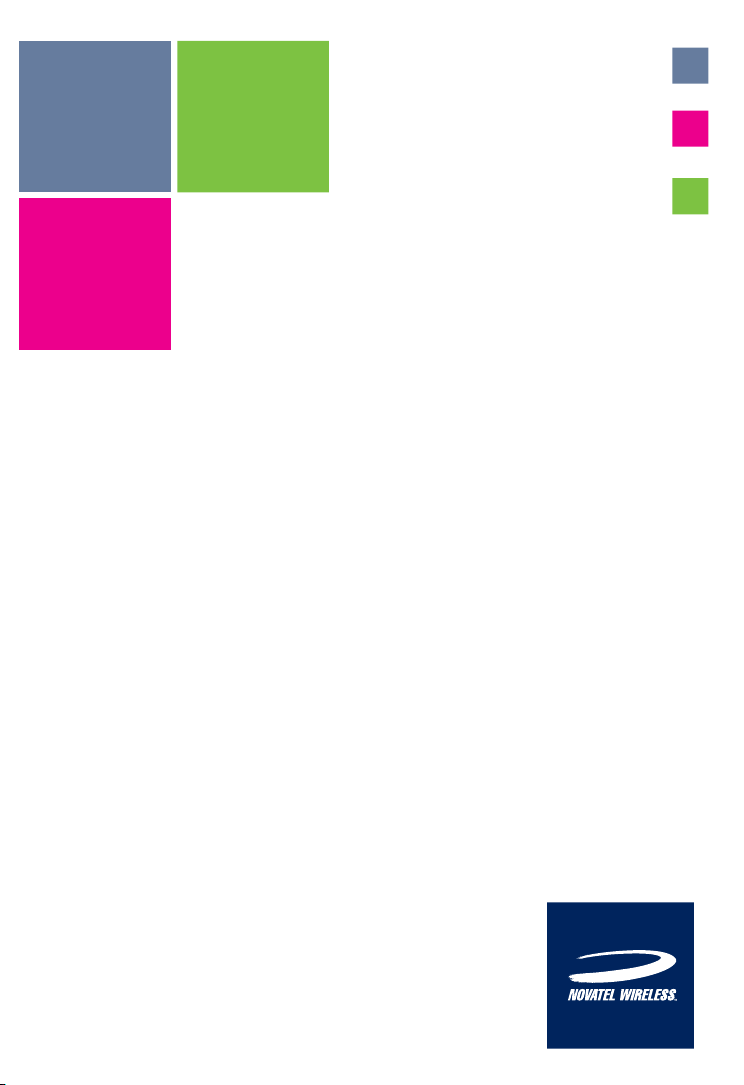
High speed Internet
access anywhere,
anytime.
Acceso de alta
velocidad del Internet
dondequiera, en
cualquier momento.
Quick Start Guide
Mobile Broadband Modems
Guide d’utilisateur
Modems à bande large mobiles
En
Fr
Accès à grande
vitesse d'Internet
n'importe où,
n'importe quand.
Ovation
MCD3000
Merlin
Guía de usuario
Módems de banda ancha móviles
™
Sp
X720
™
Merlin
PC720
™
Page 2
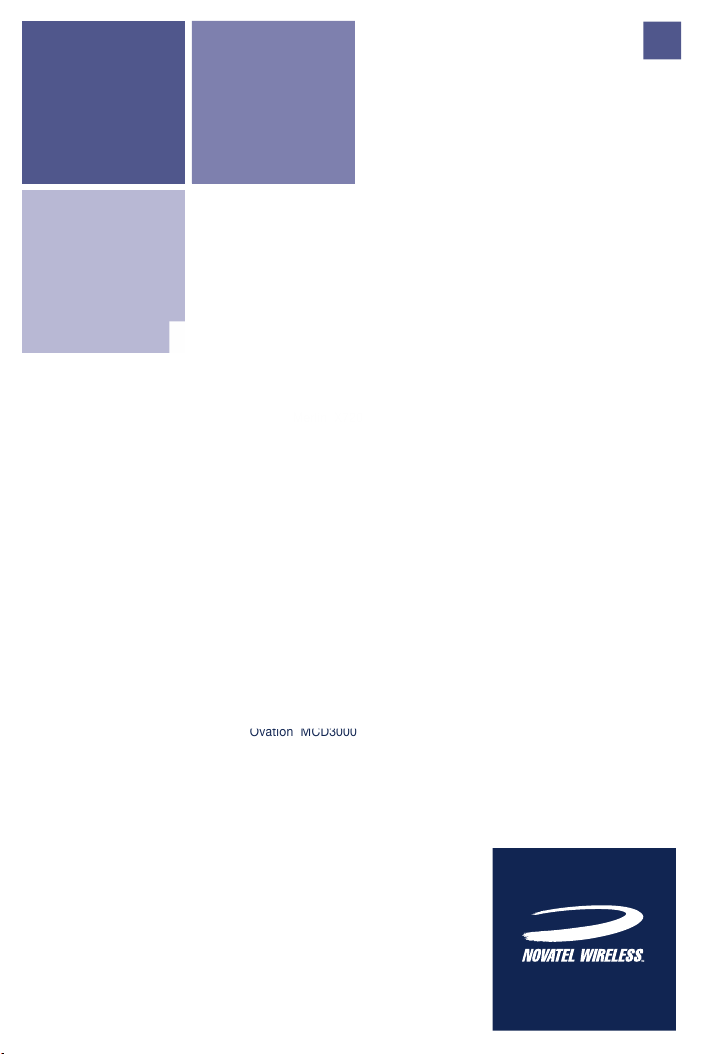
High speed Internet
access anywhere,
anytime.
Merlin™ X720
Mobile Broadband Modems
User Guide
En
Ovation™ MCD3000
Merlin
™
PC720
Page 3
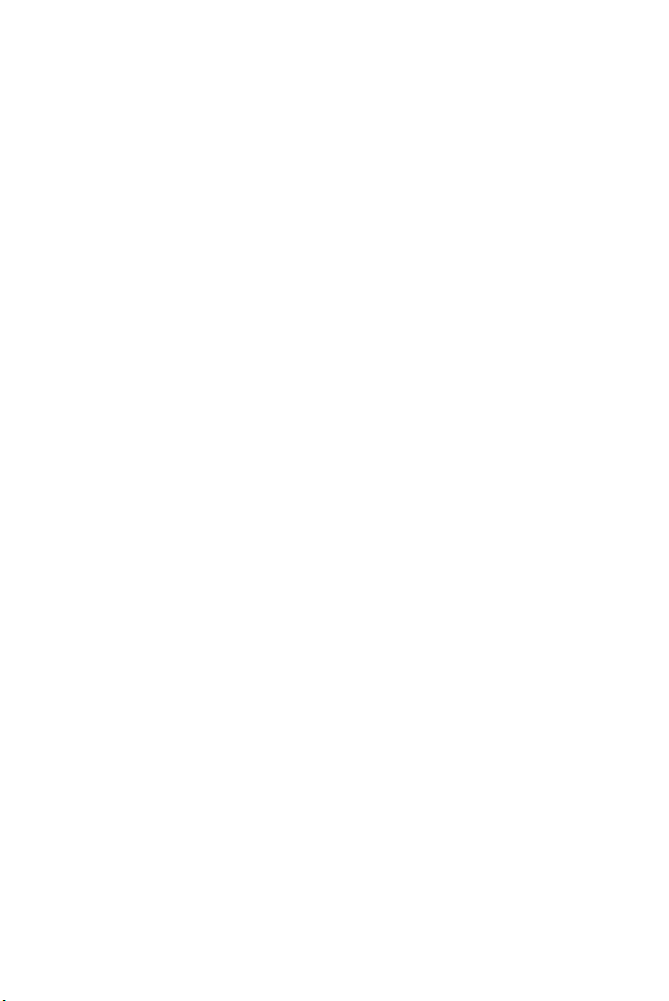
©Novatel Wireless Inc. 2007. Tous droits réservés. MerlinTM, MobiLinkTM,
TM
Ovation
et le logo de Novatel Wireless sont des marques de commerce de
Novatel Wireless. Toutes les autres noms de marques et ou produits des
marques de commerce appartenant à leurs titulaires respectifs.
Page 4
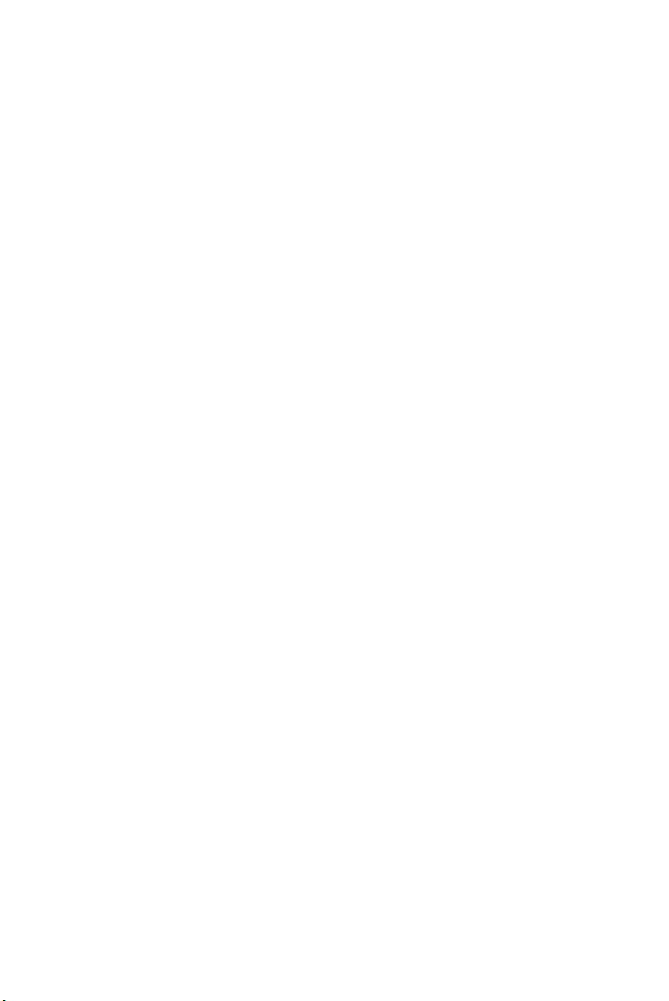
i
Contents
EEvveerryyddaayy BBaassiiccss 11
Start MobiLink
TM
1
Send or receive SMS 2
Surf the web or check your email 3
Disconnect from the network 4
MMoobbiiLLiinnkk BBaassiiccss 55
Always on Top 6
Sound Effects 7
Launch at Startup 8
Language 9
Transparency 10
CCoonnnneeccttiioonn BBaassiiccss 1111
Connection Mode 11
Connection Log 12
SSMMSS BBaassiiccss 1133
Read messages 14
Send messages 15
Page 5
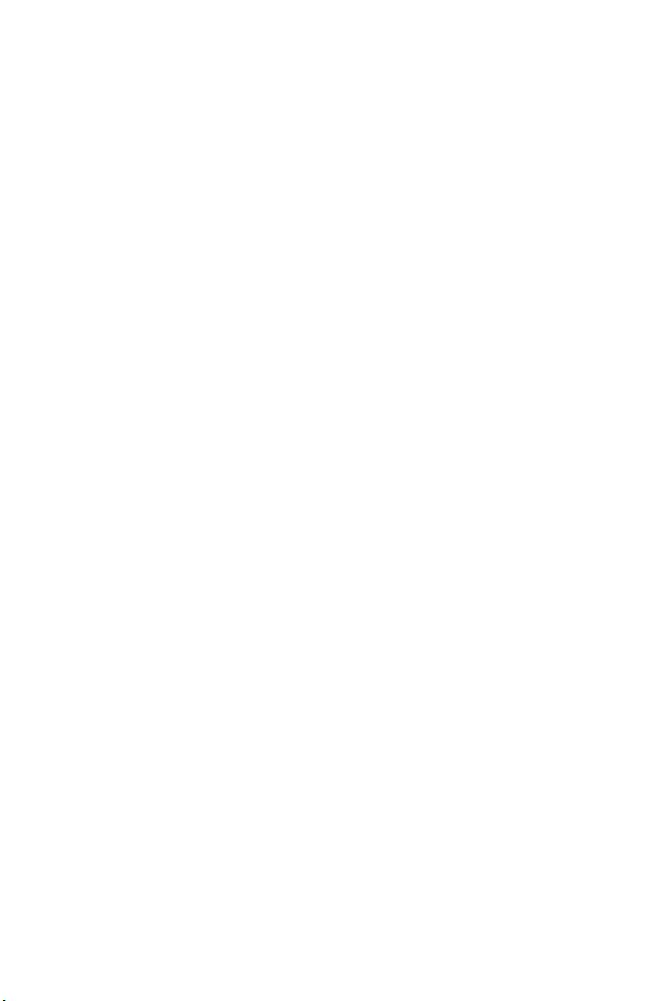
AAddddrreessss BBooookk BBaassiiccss 1177
Add a new contact 18
Add a new group 19
TTrroouubblleesshhoooottiinngg 2211
GGlloossssaarryy 2277
SSaaffeettyy IInnffoorrmmaattiioonn 3311
Important Notice 31
Potential Hazards 31
SSppeecciiffiiccaattiioonnss 3344
Merlin
TM
X720 34
Merlin
TM
PC720 35
Ovation
TM
MCD3000 35
LLEEDD SSttaatteess 3377
ii
Page 6
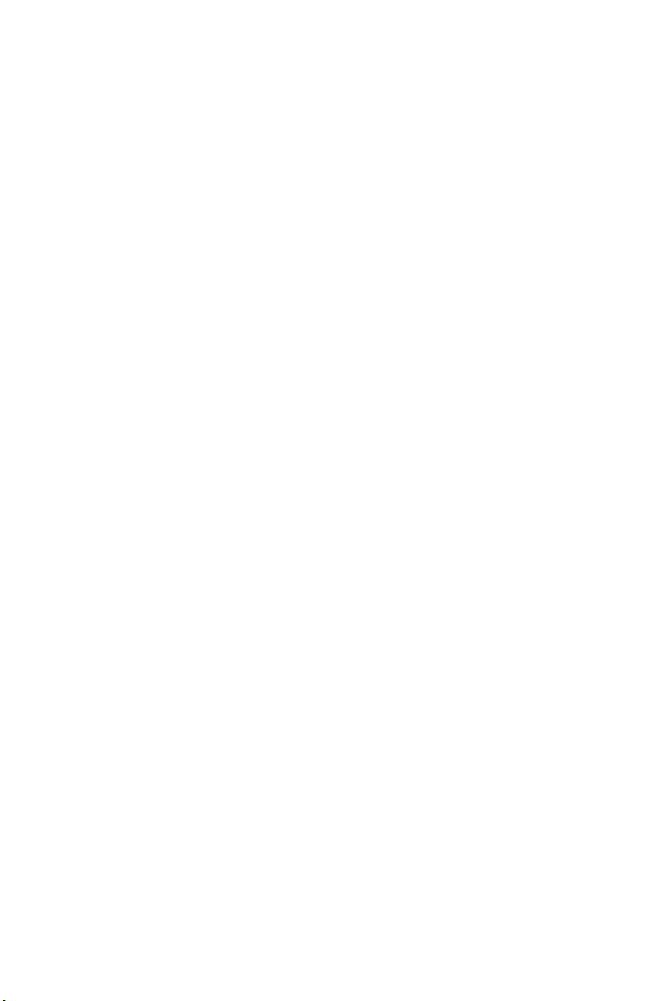
iii
About this Guide
This guide provides the following information:
•
EEvveerryyddaayy BBaassiiccss
: If you are working with the
default settings and want a quick reference
for daily activities, read this section.
•
MMoobbiiLLiinnkk BBaassiiccss::
This section provides an
overview of the MobiLink control panel. Read
this to familiarize yourself with the control
panel options.
•
CCoonnnneeccttiioonn BBaassiiccss::
If you had trouble setting
up your profile as part of the installation or you
want to find out how to automatically connect
to the network when you turn your laptop
power on, read this section.
•
SSMMSS BBaassiiccss::
This section shows you how to
send and receive SMS.
•
AAddddrreessss BBooookk BBaassiiccss::
Thinking about sending
an SMS to a group of people? You’ll want to
read this section first.
For installation instructions, please refer to the Quick Start Guide. A
printed version of this guide was included in the pr
oduct box. You’ll
also find a copy on the CD.
For information on advanced topics not included in this guide, please
refer to the MobiLink online help.
NNoottee::
MobiLink software is for supported Windows platforms only.
Support for Mac OS and Linux is provided through drivers. For more
information, see http://www.novatelwireless.com.
Page 7
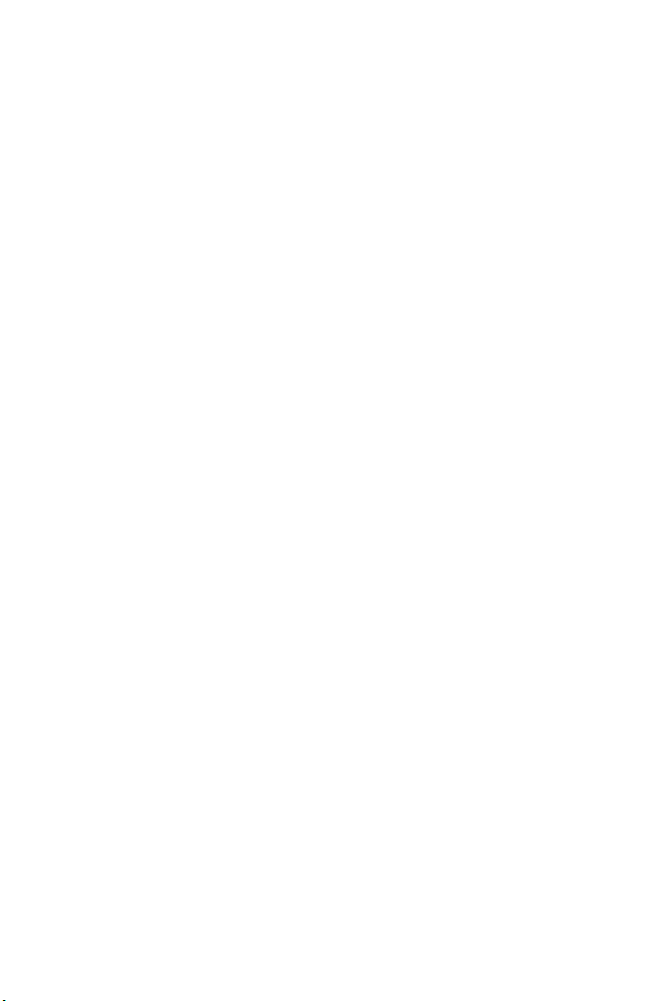
iv
Page 8
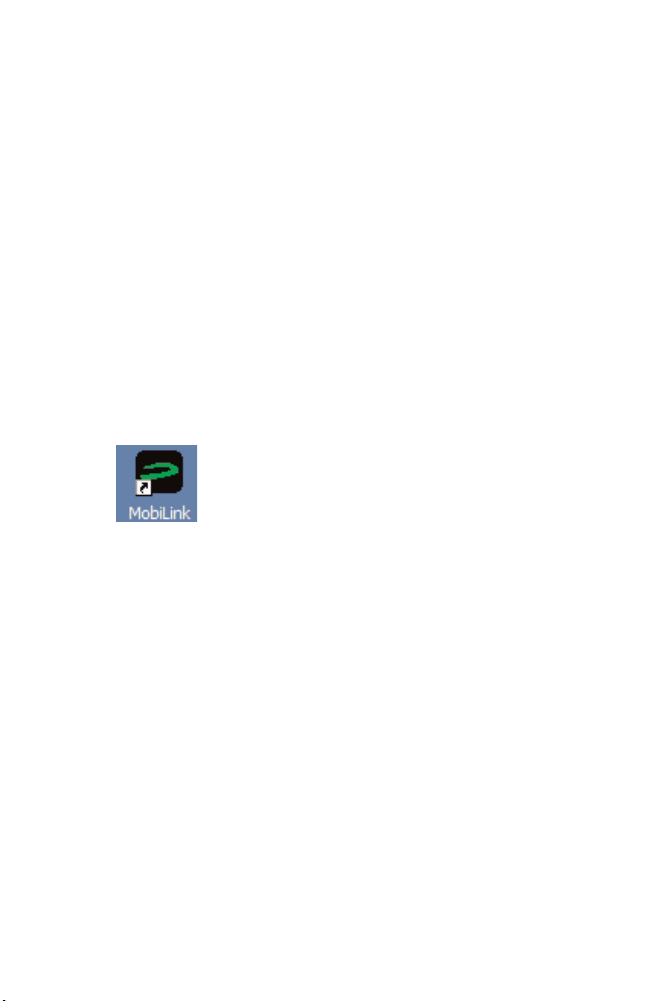
1
Everyday Basics
After you install the MobiLinkTMsoftware and set up your Novatel
Wireless Broadband device for firsttime use, it’s time to get down to
the everyday basics. The following steps provide a roadmap of typical
usage activities. Use it as a guide and customize it according to your
needs.
1 Start MobiLink.
MobiLink is the communications software you use to
connect to the cellular network and to send and to
receive SMS.
Doubleclick the MobiLink icon on your desktop
to start the application.
The LED on your device will display a solid green light
while it searches for available networks.
When a network is found and attached to, the light on the
LED will begin to flash green. The message on the MobiLink
control panel will change to “Ready”.
You’ll find a complete list of LED colors and related states
on page 37.
Want to have MobiLink start automatically each time you
start your computer? See page 11 for instructions.
Page 9
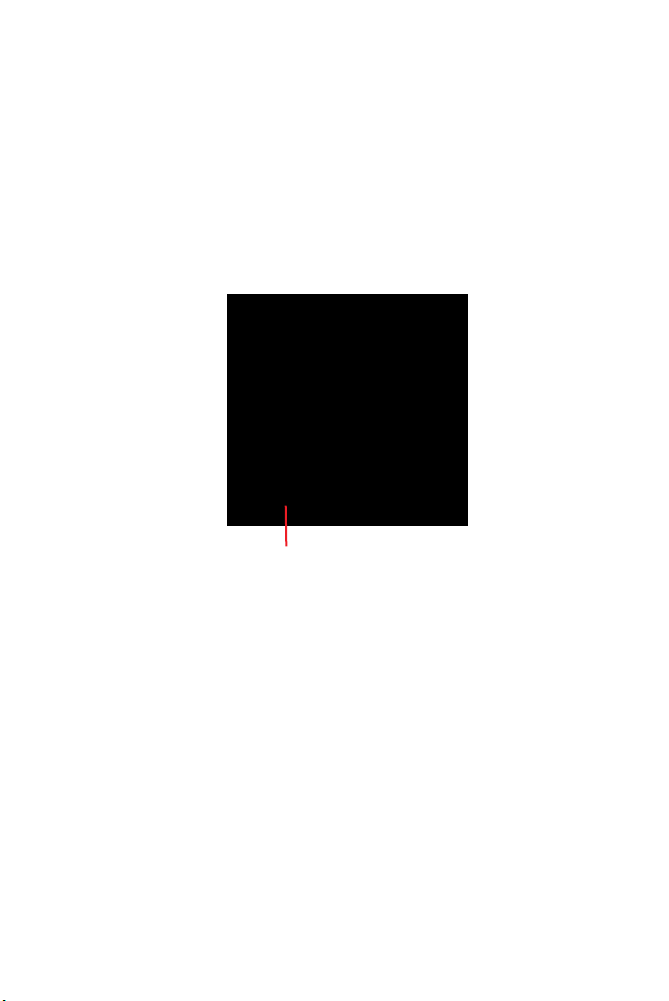
2
2 Send or receive SMS.
Once you are attached to a cellular network, you can send
and receive SMS*. Check the envelope icon on the MobiLink
control panel. It will appear blue when SMS is available and
gray when it is not.
Click the envelope icon on the MobiLink control panel to
send and receive SMS.
Need more information? See page 13.
Not sure what “attached” means? See page 27.
* Network/Operator dependent
click to send and
receive SMS
Page 10
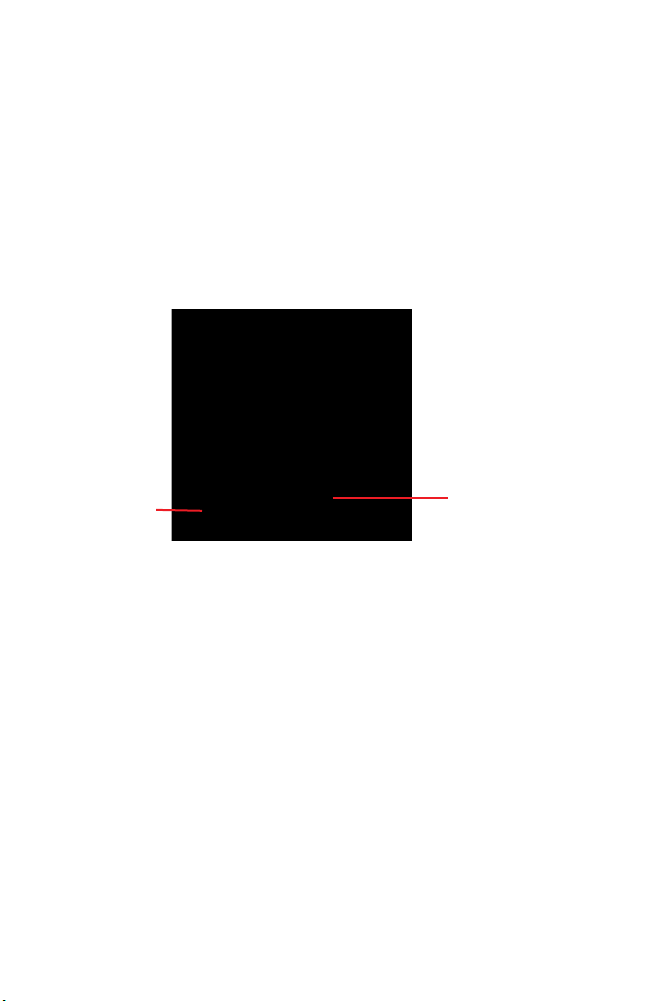
3
3 Surf the web or check your email.
When you surf the web or send or receive email, you are
sending and receiving data from the cellular network.
Before you can do this, you have to connect to the
network.
Click the
CCoonnnneecctt
button on the MobiLink control panel to
connect to the network.
Want to connect to the cellular network automatically when
you turn on your computer? See page 11 for instructions.
click to connect
click to launch
your web browser
Page 11
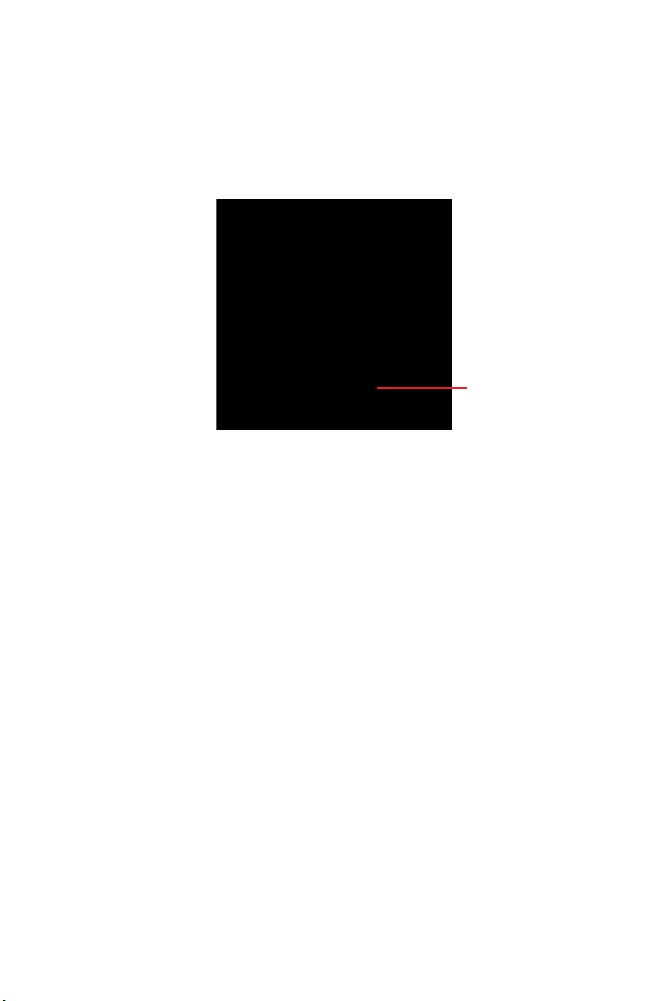
4
4 Disconnect from the network.
• Click
DDiissccoonnnneecctt
to end your Internet session.
• Click the
MMeennuu
button and select
EExxiitt
.
NNoottee::
Remove your device before transporting
your laptop.
Want to find out how much time you spent online? See
page 12 for instructions.
click to disconnect
Page 12
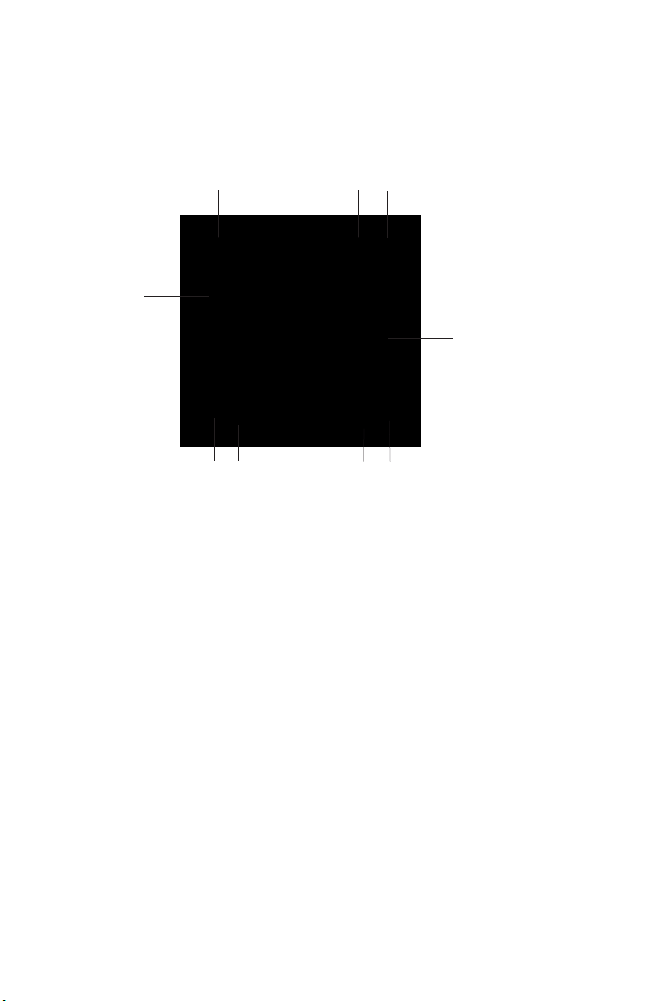
MobiLink Basics
To start MobiLink, doubleclick the MobiLink icon on your desktop
(see page 1). This opens the MobiLink control panel.
3
5
6
1
SSMMSS
Click to send and receive SMS.
2
AAddddrreessss BBooookk
Click to add SMS contacts or groups.
3
VViieewwss
Select the Mobile view to connect to the cellular network.
4
IInntteerrnneett
Click to launch your web browser after you connect.
5
MMeennuu
Click to change your MobiLink settings.
6
HHeellpp
Click to access the online help.
7
MMiinniimmiizzee
Click to minimize. A MobiLink icon displays in the system tray.
8
EExxiitt
To Exit MobiLink, use the Menu. This only closes the window.
9
SSiiggnnaall SSttrreennggtthh
More bars indicate a stronger signal and better connection.
1
4
2
7
8
9
5
Page 13
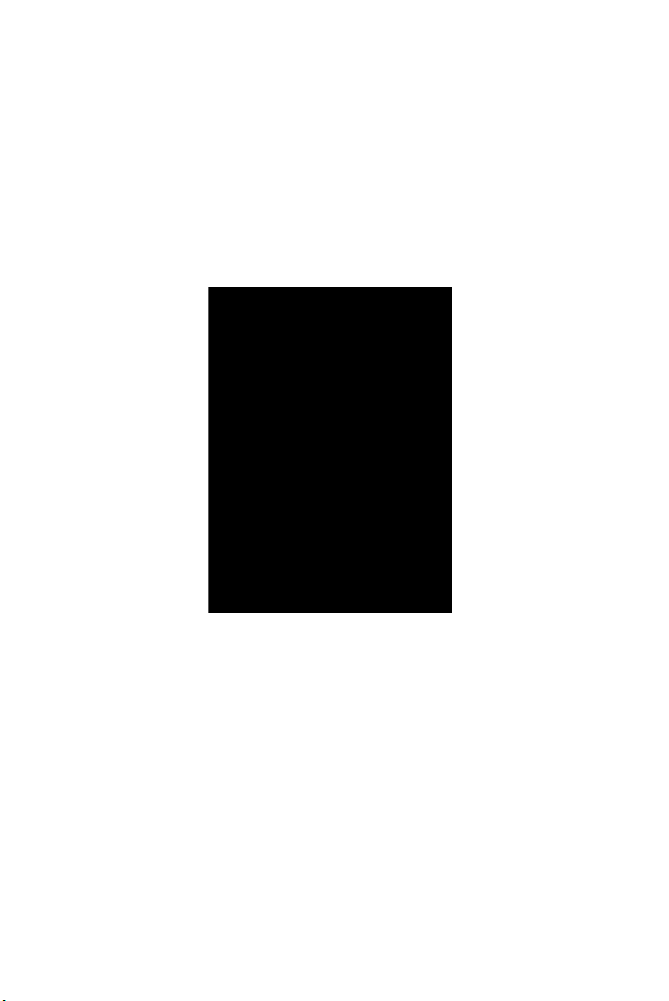
6
Always on Top
Use the Always on Top setting to keep your MobiLink control panel
displayed on your screen when you switch programs or windows.
• Click the Menu button (page 5) and select
CCoonnffiigguurraattiioonn
.
• Select the General tab.
• Select
AAllwwaayyss oonn ttoopp
.
• Click
OOKK
.
Page 14
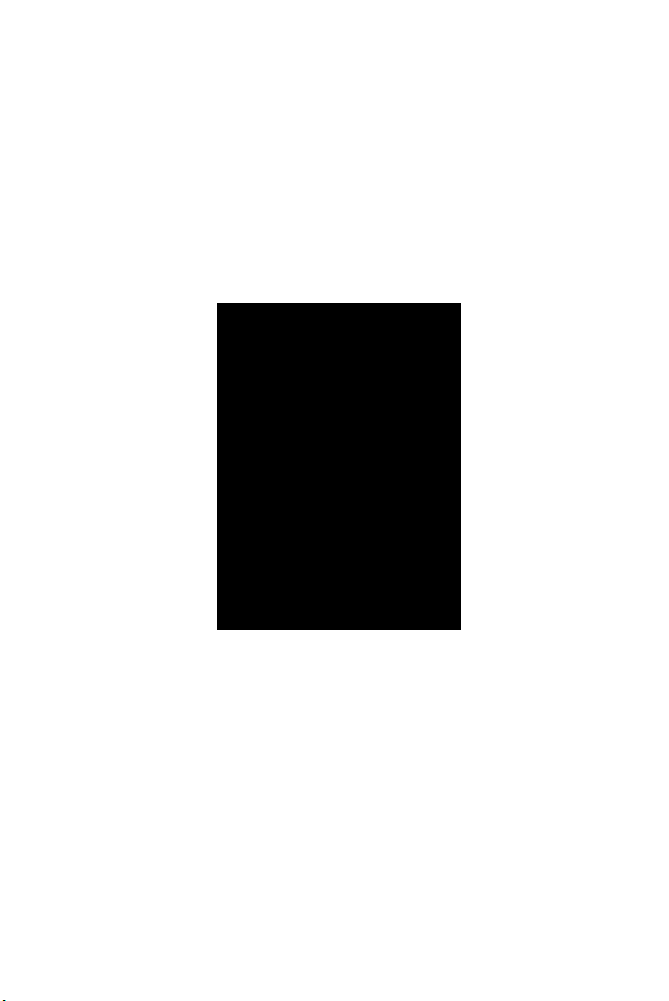
7
Sound Effects
You can customize more than just visual effects with MobiLink. Use
the Sound Effects On setting to hear a sound when you click on items
on the MobiLink control panel. This setting is turned on by default.
• Click the Menu button (page 5) and select
CCoonnffiigguurraattiioonn
.
• Select the General tab.
• Deselect
SSoouunndd EEffffeeccttss OOnn
to turn the
sound effects off.
• Click
OOKK
.
Page 15
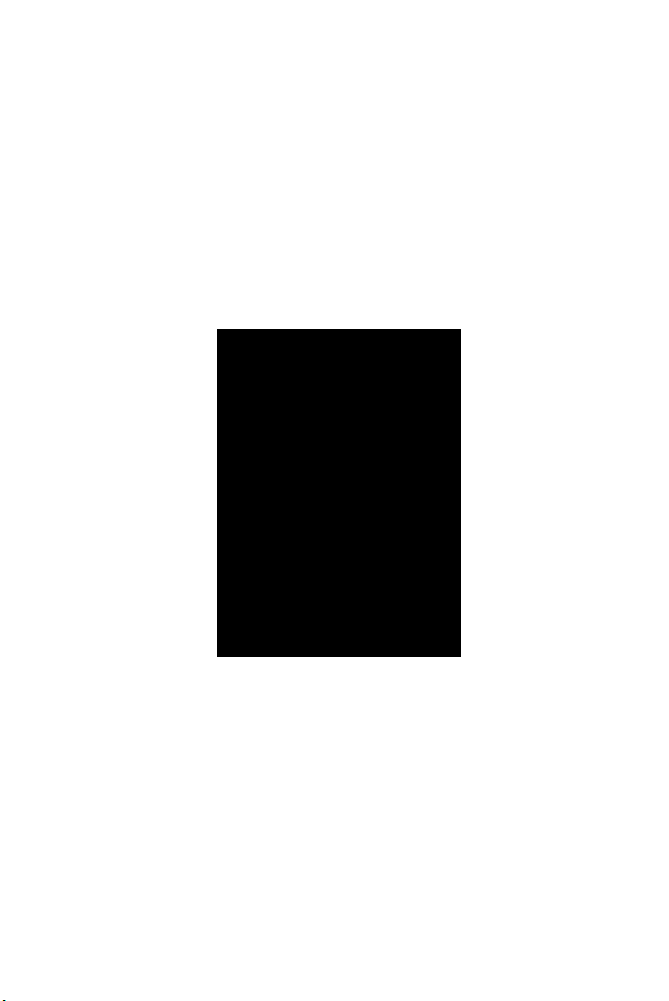
8
Launch at Startup
Use the Launch at Startup setting to automatically start MobiLink
when you start your laptop. You must have Windows Administrator
rights to enable this setting. Check your Windows system documenta
tion for additional information on Administrator rights.
• Click the Menu button (page 5) and select
CCoonnffiigguurraattiioonn
.
• Select the General tab.
• Select
LLaauunncchh aatt SSttaarrttuupp
.
Page 16
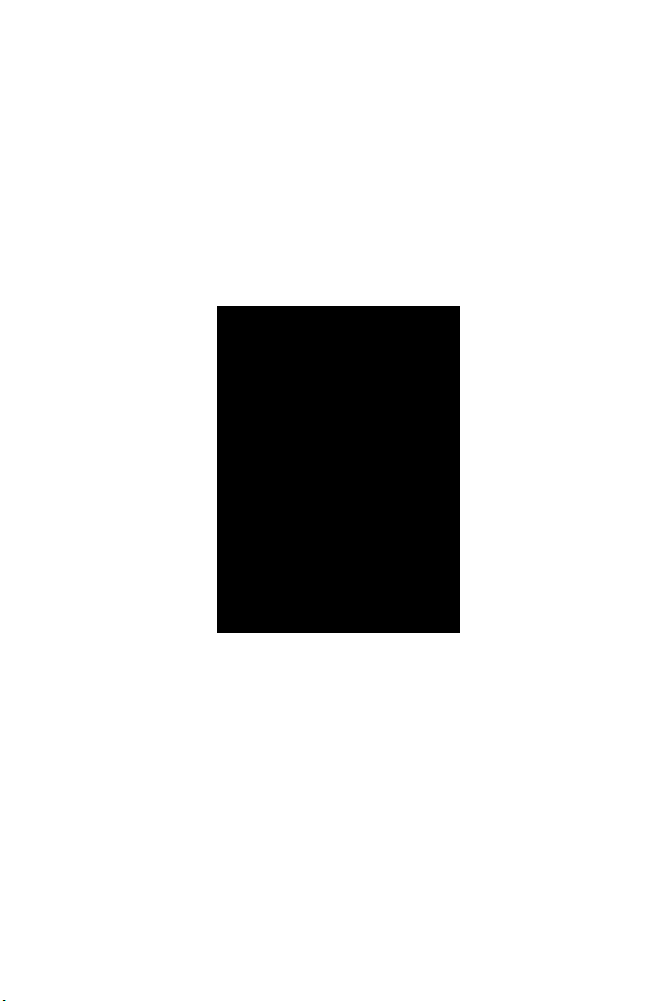
9
Language
MobiLink is automatically set to the language you use for Microsoft
Windows (Windows Default). You can select a different language, if
your operating system supports the language.
• Click the Menu button (page 5) and select
CCoonnffiigguurraattiioonn
.
• Select the General tab.
• Select the language you require from the
LLaanngguuaaggee
list.
• Click
OOKK
.
Page 17
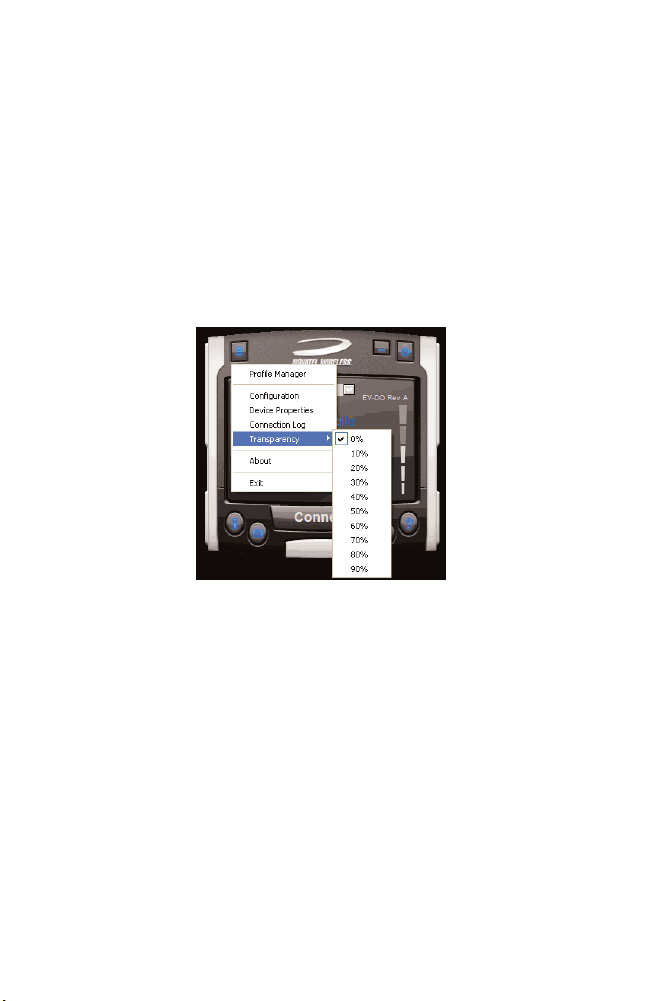
10
Transparency
Use the Transparency setting to allow desktop items to appear even
when the MobiLink control panel is on top. Adjust it anywhere from 0
to 90 percent (0% being solid and 90% being the most transparent).
• Click the Menu button (page 5) and select
TTrraannssppaarreennccyy
.
• Select the required transparency setting.
Page 18
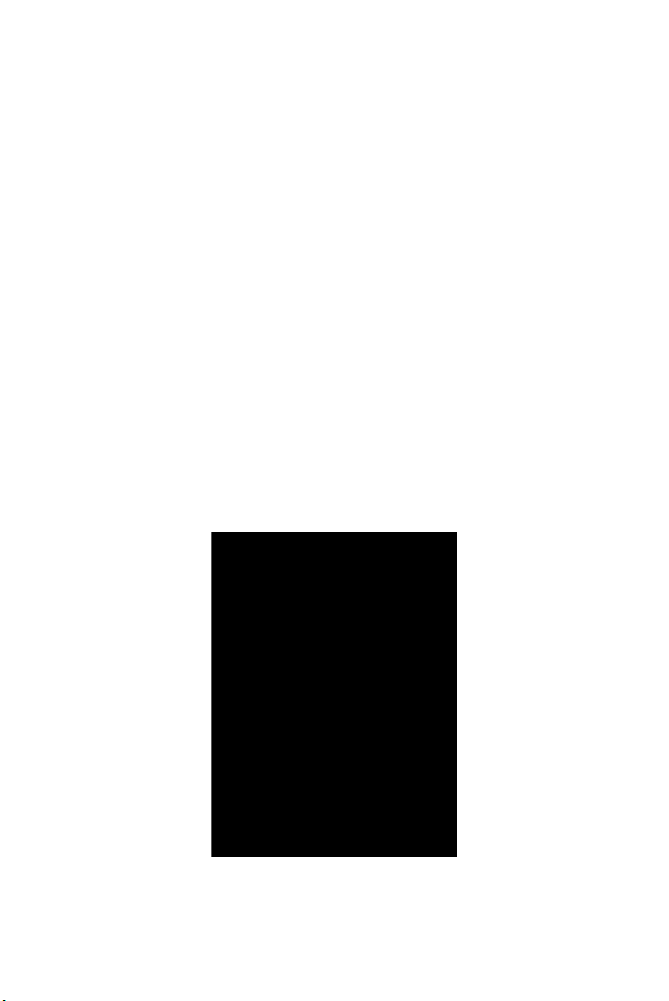
11
Get Connected
Connect to the cellular network when you want to surf the web or
send or receive email.
Connection Mode
You can connect to the cellular network manually or automatically
each time you start your computer. Your device is set up by default to
connect manually.
If you change this default to connect automatically, the profile you
used the last time you connected manually will be used for the auto
matic connection. Your connection will be established as soon as you
insert your device without launching MobiLink.
• Click the Menu button (page 5) and select
CCoonnffiigguurraattiioonn
from the menu.
• Select the Mobile tab.
• Select
AAuuttooCCoonnnneecctt aatt SSttaarrttuupp
and then
click
OOKK
.
Page 19
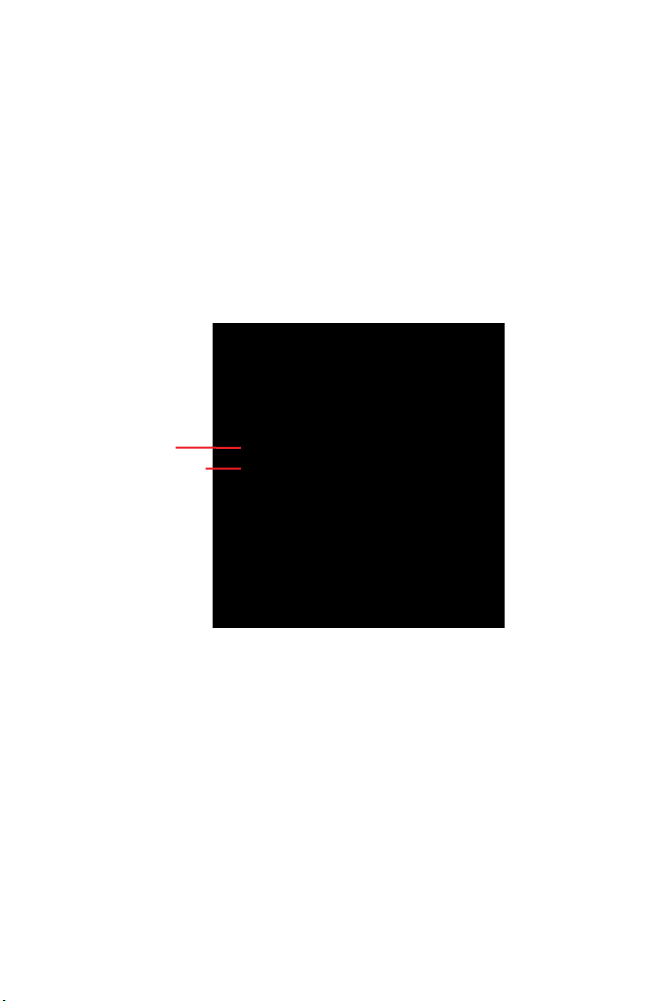
12
Connection Log
To monitor the duration of your connection and data transferred, you
can view connection statistics throughout the month. You can reset
the Data and Time counters at any time. Please note that the usage
information shown in MobiLink may be different from that shown on
your bill.
• Click the Menu button (page 5) and select
CCoonnnneeccttiioonn LLoogg
.
NNoottee::
The Connection Log is intended for use by people who connect
manually. If you are using the AutoConnect at Startup option (page
11), the log statistics may not be meaningful.
Data Counter (MB)
Time Counter (Minutes)
Page 20
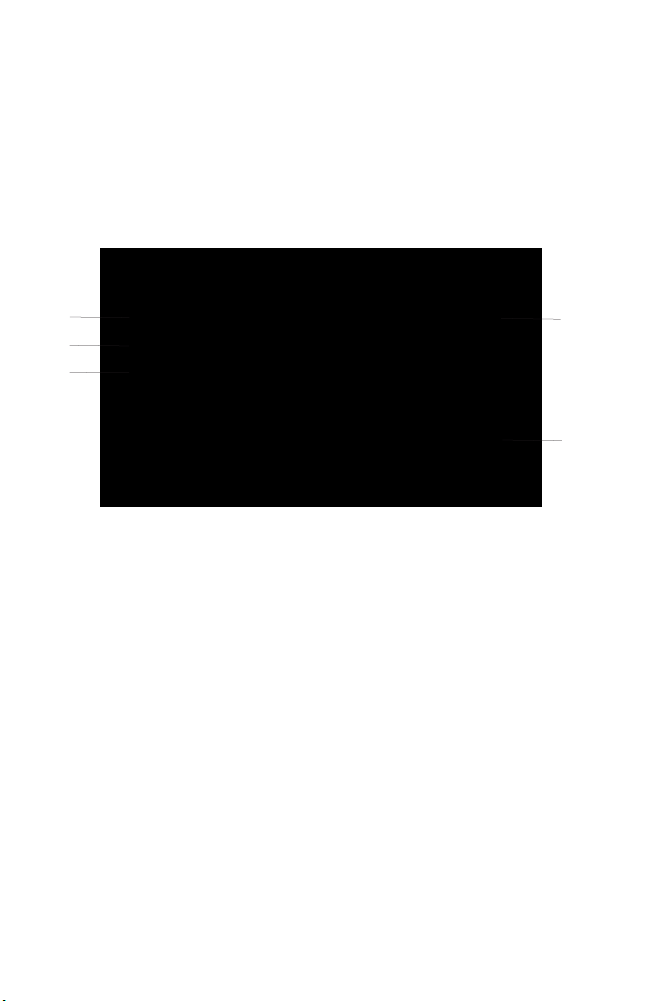
13
SMS Basics
Your device is equipped to send and receive SMS. This feature may or
may not be available, depending on your mobile operator. Click the
SMS button on the MobiLink control panel to open the SMS window.
1
IInnbbooxx
Messages you receive on your device.
2
OOuuttbbooxx
Messages waiting to be sent.
3
SSeenntt
Messages sent on your device.
4
SSuummmmaarryy
Click a message header in the summary area to read.
5
MMeessssaaggee
Displays the message selected in the Summary area.
1
2
3
4
5
Page 21
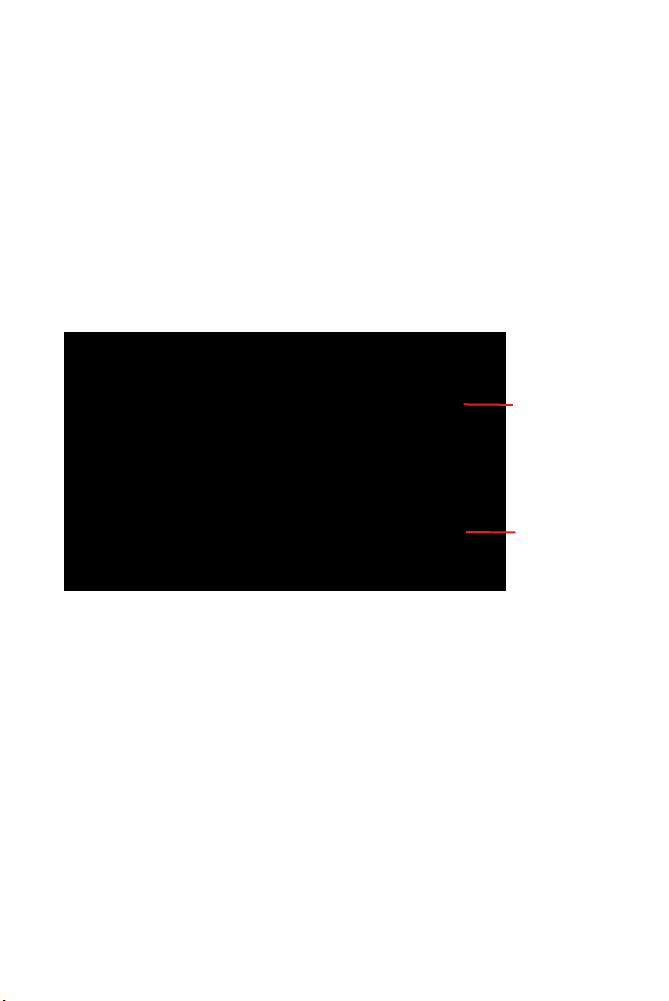
14
Read messages
An envelope icon will display in the top right corner of the MobiLink
control panel when you receive a new message.
• Select the required folder.
• Select the message you want to read in the top
panel (Summary). The messages displays in the
bottom panel (Message).
select the
message
selected
message
displays
here
Page 22
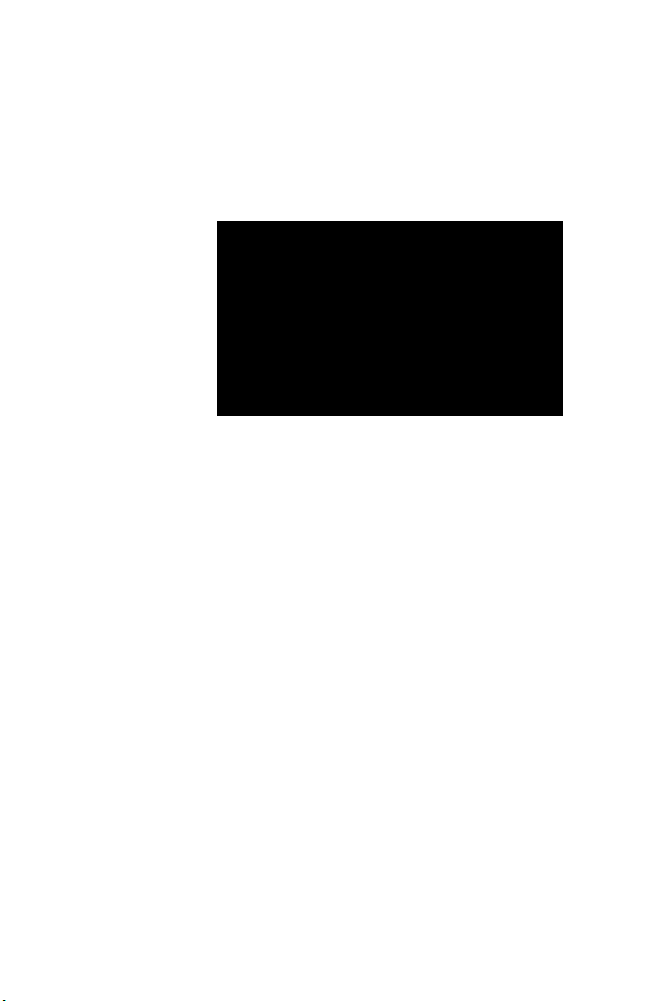
15
Send messages
The length of outgoing messages is limited to 160 characters. If your
message is longer than this, it will be sent in multiple messages.
• Click the
NNeeww SSMMSS//EEmmaaiill MMeessssaaggee
button.
• In the
TToo
box, type the phone number of the
recipient.
If you are sending the message to more than
one person, separate the names or phone
numbers with a semicolon ( ; ).
You can also click the
TToo
button
to address the message to contacts
or groups in your Address Book.
• Click the
SSeenndd
button on the toolbar to send
your message.
Page 23
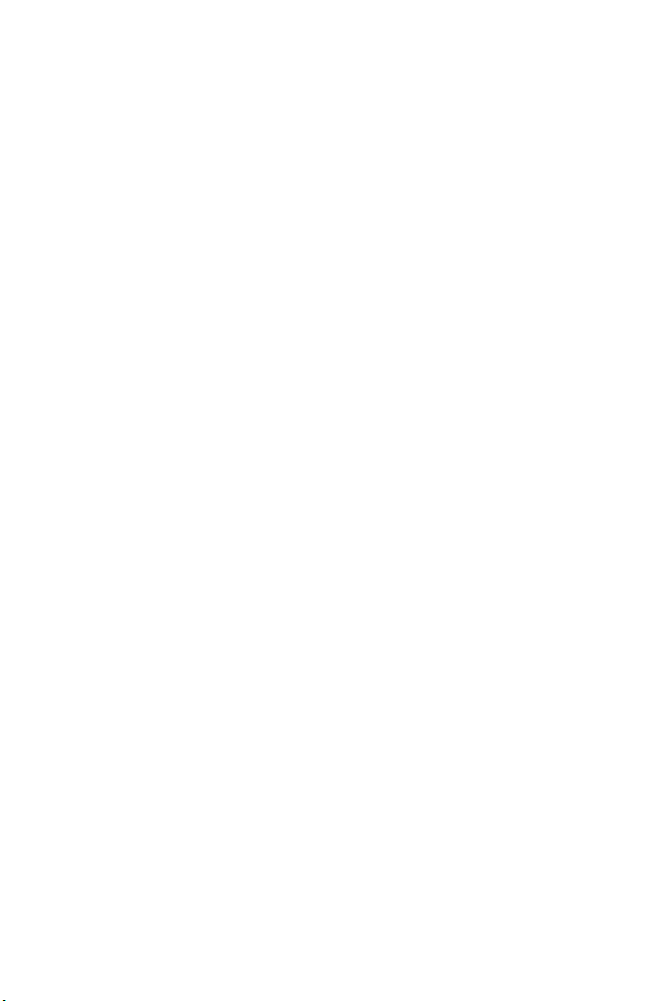
16
Page 24
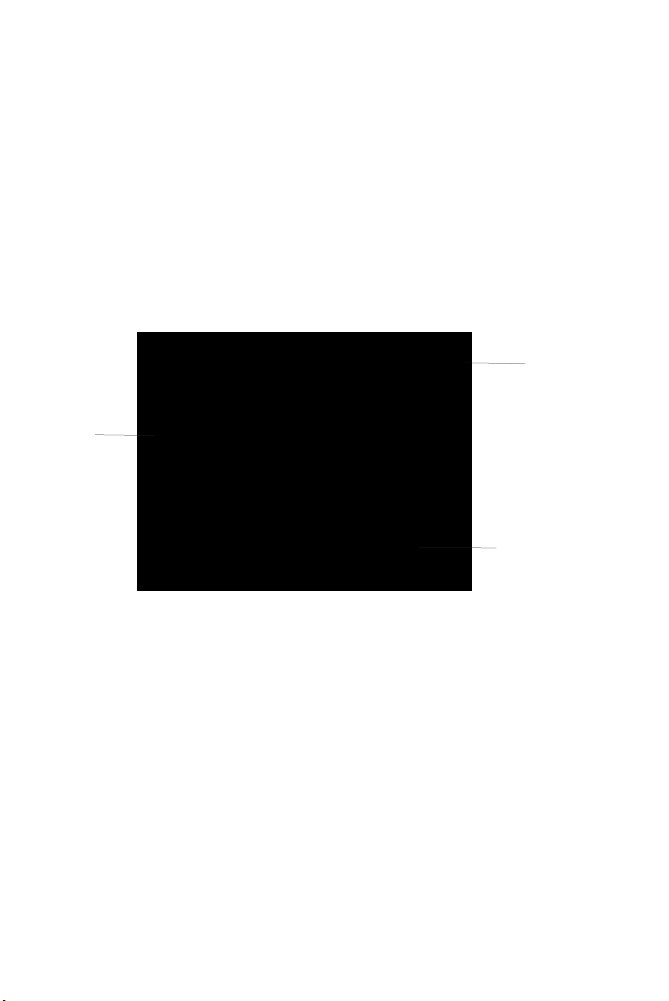
17
Address Book Basics
Tired of typing the same email address or phone number every time
you send an SMS? Want to send an SMS regularly to a group of
friends? Use the Address Book to set up contact information. You can
also send an SMS to a contact in your Address Book without opening
the SMS window.
To open the Address Book, click the Address Book icon on the
MobiLink control panel.
1
AAddddrreessss BBooookk
Store individual contacts locally on your computer (Windows
Address Book). Use contacts from your Windows Address Book
to create groups (Global Group Contacts).
2
CCoonnttaaccttss
Contacts or groups display in this area.
3
SSeenndd SSMMSS
Send an SMS to the selected contact or group.
2
1
3
Page 25
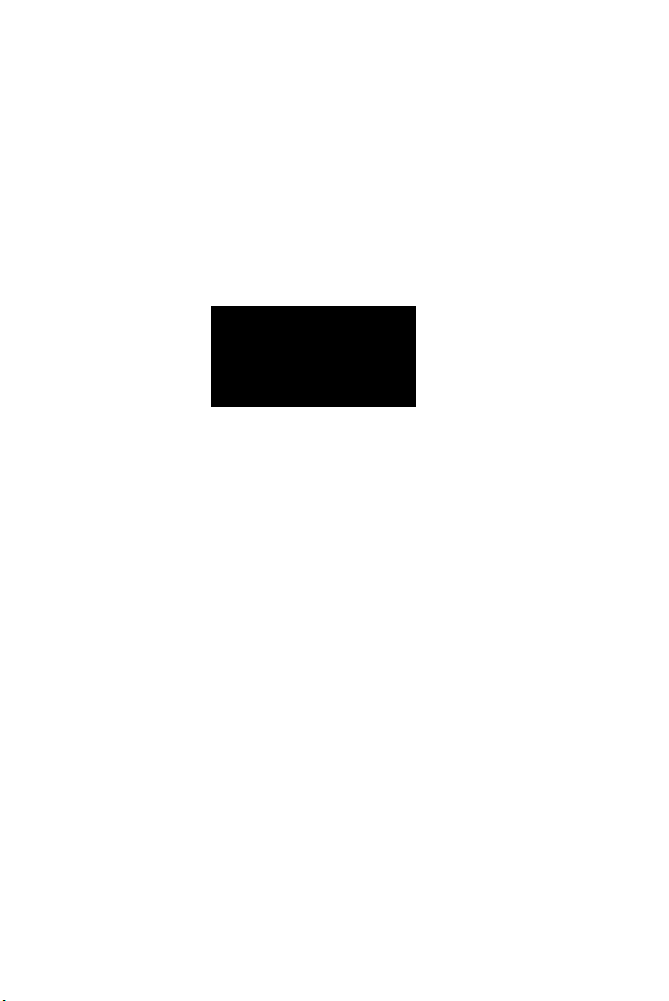
18
Add a new contact
A display name is required for each contact. Be sure to include the
correct phone number for your contact.
• Select
WWiinnddoowwss AAddddrreessss BBooookk
from the Address Book list.
• Click the
NNeeww EEnnttrryy
button.
• Type the contact name in the
DDiissppllaayy NNaammee
box.
• Type the phone number in the
MMoobbiillee NNuummbbeerr
box.
• Click
OOKK
.
Page 26
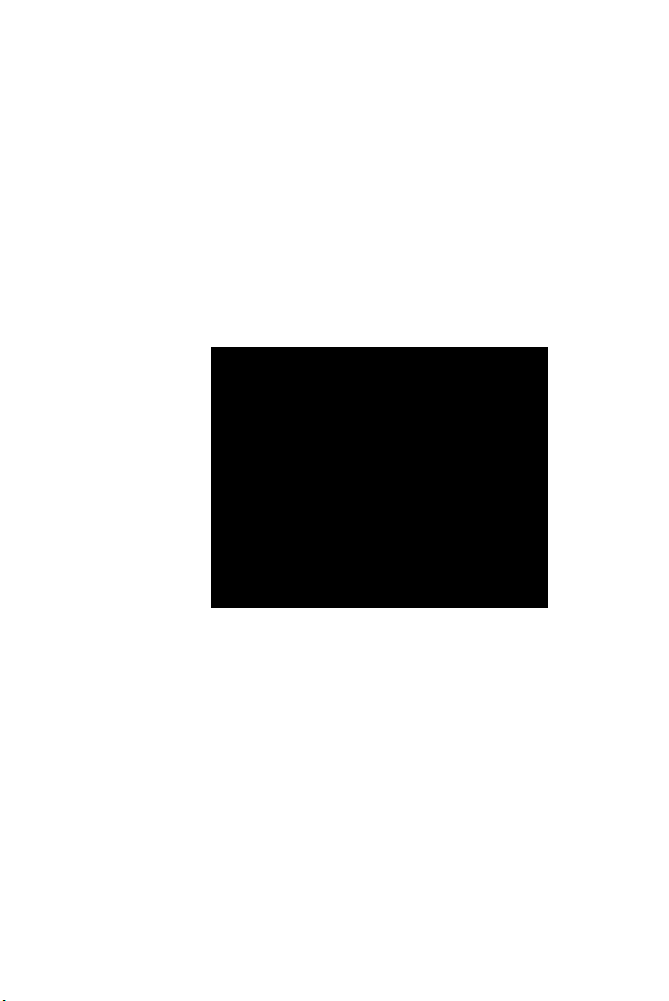
19
Add a new group
Groups are useful when you want to send an SMS to several contacts
at once. Create a group name and then add individual contacts from
your Address Book to the group. To send an SMS to the group, just
enter the name of the group in the To box.
• Select
GGlloobbaall GGrroouupp CCoonnttaaccttss
from the
Address Book list.
• Click the
NNeeww EEnnttrryy
button.
• Select
WWiinnddoowwss AAddddrreessss BBooookk
from the
Address Book list.
• Enter a unique name for the group in the
GGrroouupp LLiisstt NNaammee
box.
• Select the contact from the
NNaammee
list.
• Click the
MMoobbiillee
button to add the contact to
the group.
• When you are finished adding contacts to the
group, click
OOKK
.
Page 27
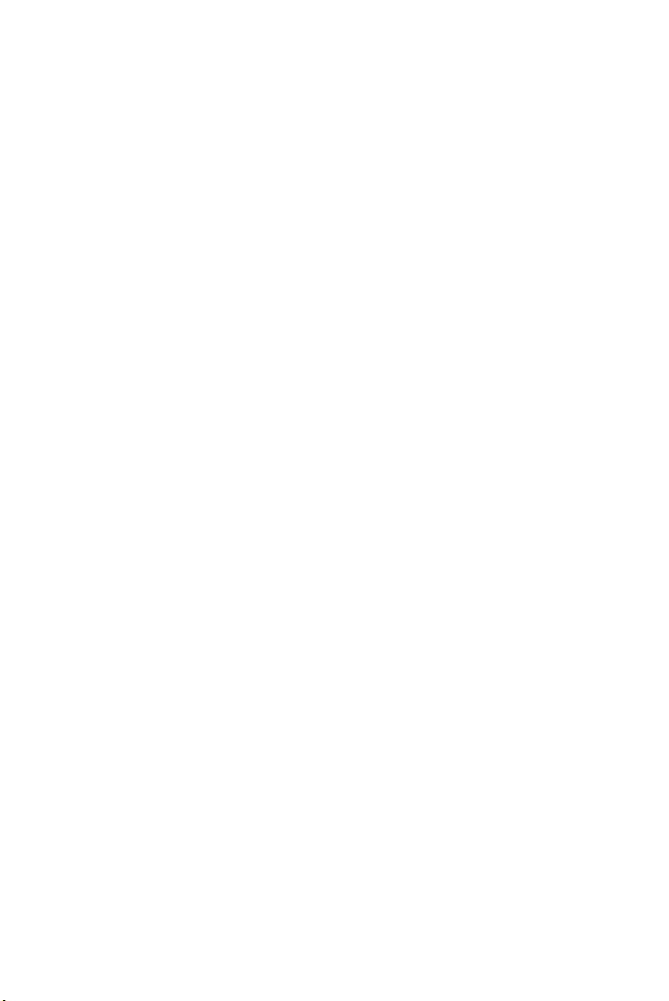
20
Page 28
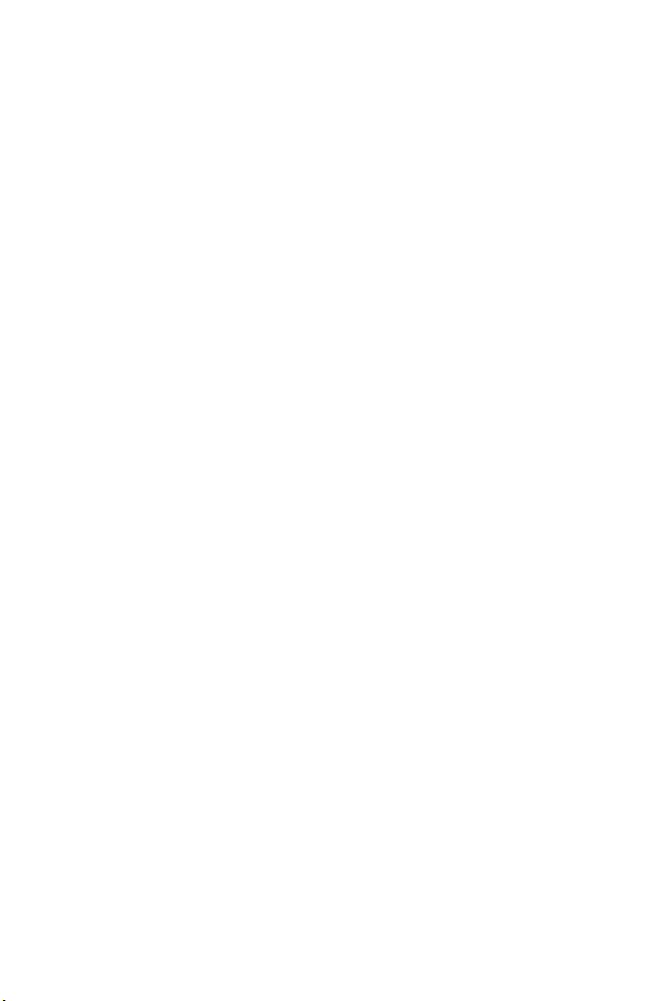
21
Troubleshooting
WWhhyy ccaann’’tt II iinnssttaallll MMoobbiiLLiinnkk??
You might not have administrative privileges. Contact your system
administrator, if applicable, or log on to your computer as an adminis
trator and create a user account with administrator privileges.
WWhhyy ddoo II sseeee tthhee mmeessssaaggee ““NNoo ccaarrdd ddeetteecctteedd”” wwhheenn II rruunn
MMoobbiiLLiinnkk??
This can happen for any of the following reasons:
Your device is not inserted properly.
• Exit MobiLink.
• Remove your device from the ExpressCard slot, PCMCIA
slot, or the USB port.
• Restart your computer
.
•
Restart MobiLink.
• Insert your device into the ExpressCard slot, PCMCIA slot,
or USB port again.
Page 29
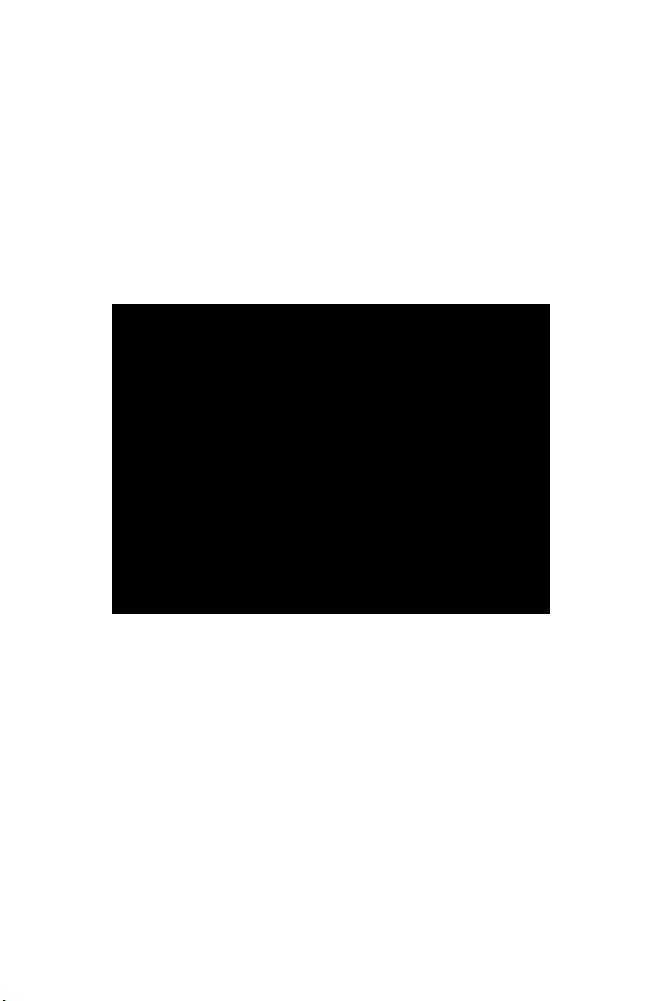
22
Windows did not install the drivers for your device
correctly.
• Rightclick on the My Computer icon on your desktop and
select
MMaannaaggee
from the shortcut menu.
• Select
DDeevviiccee MMaannaaggeerr
.
• Click the plus sign (+) next to
MMooddeemmss
.
Page 30
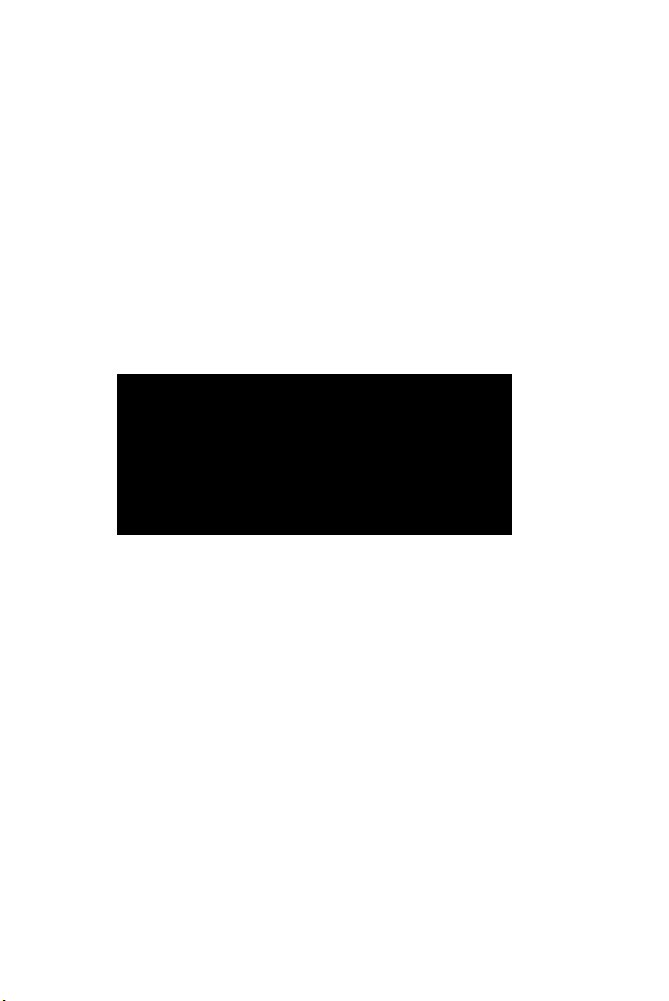
23
If you see a yellow exclamation mark (!) or red x beside any
device, try the following:
• Restart your computer.
OR
• Choose
SSttaarrttSSeettttiinnggssCCoonnttrrooll PPaanneellAAdddd oorr RReemmoovvee
PPrrooggrraammss
.
Note: Make sure your device is connected to your computer.
• Select
MMoobbiiLLiinnkk
and click
RReemmoovvee
.
• Remove your device from the ExpressCard slot, PCMCIA
slot, or USB port.
• Reinstall the MobiLink software. See the Quick Start
Guide for instructions.
Page 31

24
WWhhyy ddooeess tthhee LLEEDD ffllaasshh rreedd??
You are outside of the coverage area. Contact your mobile operator to
find out more about coverage areas.
WWhhyy ccaann’’tt II bbrroowwssee tthhee wweebb??
Check your server settings.
• Start Internet Explorer.
• Choose
TToooollssIInntteerrnneett OOppttiioonnss
.
• Click on the
CCoonnnneeccttiioonnss
tab.
• Doubleclick on
33GG CCoonnnneeccttiioonn**
.
* This field name will vary, depending on your service provider.
Page 32

25
• If you are using a proxy server, select the appropriate boxes.
Page 33

26
Page 34

27
Glossary
11xxRRTTTT
Short for single carrier (1x) Radio Transmission
Technology. A high speed wireless technology
based on the CDMA platform. 1xRTT has the
capability of providing broadbandlike speeds of
up to 144 Kpbs. 1xRTT is also referred to as
CDMA2000.
AAttttaacchheedd
When your device has found a cellular
network and has registered to it, the LED will
flash (see page 47). In this state you can send
and receive SMS. However, to pass data (i.e.,
surf the web or check your email), you must be
connected.
bbppss
Bits per second rate of data flow.
BBrrooaaddbbaanndd
Highcapacity highspeed, transmission channel
with a wider bandwidth than conventional
copper telephone lines. Broadband channels can
carry video, voice, and data simultaneously.
EEVVDDOO
Evolution, DataOnly or EVolution, Data
Optimized. Significantly faster than EDGE
networks employed by GSM networks, the
EVDO feature of CDMA2000 networks is
significantly faster, providing access to mobile
devices with air interface speeds of up to
2.4 Mbps with Rev. 0 and up to 3.1 Mb/s with
Rev. A.
Page 35

28
FFiirreewwaallll
A hardware or software boundary that protects
a network or single computer from unwanted
outside traffic.
IISSPP
Internet Service Provider. Also referred to as the
service carrier, an ISP provides Internet
connection service.
IIPP
Internet Protocol. The mechanism by which
packets are routed between computers on a
network.
KKbbppss
Kilobits (1024 bits) per second rate of data
flow.
LLAANN
Local Area Network. A data network confined
to limited area with moderate to high data
rates.
MMbbppss
Megabits (1,048,576 bits) per second rate of
data flow.
MMBB
Megabyte. A unit of data that is approximately
1 million bytes.
NNDDIISS
Network Driver Interface Specification. A
Windows device driver interface that enables
support for multiple network protocols.
PPPPPP
PointtoPoint Protocol. A method of connecting
a computer to the Internet.
Page 36

29
PPrrooxxyy
A firewall mechanism that replaces the
IP address of a host on the internal (protected)
network with its own IP address for all traffic
passing through it.
SSMMSS
Short Messaging Service. Short text messages of
no more than 160 characters sent and received
by broadband devices.
TTCCPP//IIPP
Transmission Control Protocol/Internet Protocol.
A protocol for communicating over the
Internet.
VVPPNN
Virtual Private Network. A way to communicate
through a dedicated server securely to a
corporate network over the Internet.
WWAANN
Wide Area Network. A network which uses
common carrierprovided lines.
WWWWAANN
Wireless Wide Area Network. A communications
technology that utilizes digital mobile phone
systems to access data from any location in the
range of a cell tower that is connected to a
dataenabled network.
Page 37

30
Page 38

31
Safety Information
Important Notice
Due to the transmission and reception properties of cellular communi
cations, data can occasionally be lost or delayed. This can be due to
the variation in radio signal strength that results from changes in the
characteristics of the radio transmission path.
Although data loss is rare, the environment where you operate the
device may adversely affect communications. Variations in radio signal
strength are referred to as fading. Fading is caused by several different
factors including signal reflection, the ionosphere, and interference
from other radio channels.
Novatel Wireless or its partners will not be held responsible for dam
ages of any kind resulting from the delays or errors in data transmitted
or received with the device, or failure of the device to transmit or
receive such data.
Potential Hazards
Do not operate the device in an environment that may be susceptible
to radio interference resulting in danger specifically:
Areas where prohibited by the law.
• Follow any special rules and regulations and
obey all signs and notices. Always turn off the
host device and remove the device from the
card slot when instructed to do so, or when
you suspect that it may cause interference or
danger.
Page 39

32
Where explosive atmospheres may be present.
•Do not operate your device in any area where a
potentially explosive atmosphere may exist. Sparks in such
areas could cause an explosion or fire resulting in bodily
injury or even death. Be aware and comply with all signs
and instructions.
• Users are advised not to operate the device while at a
refueling point or service station. Users are reminded to
observe restrictions on the use of radio equipment in fuel
depots (fuel storage and distribution areas), chemical plants
or where blasting operations are in progress.
• Areas with a potentially explosive atmosphere are often but
not always clearly marked. Potential locations can include
gas stations, below deck on boats, chemical transfer or
storage facilities, vehicles using liquefied petroleum gas
(such as propane or butane), areas where the air contains
chemicals or particles, such as grain, dust or metal powders,
and any other area where you would normally be advised to
turn off your vehicle engine.
Near Medical and life support equipment.
• Do not operate your device in any area where medical
equipment, life support equipment, or near any equipment
that may be susceptible to any form of radio interference.
In such areas, the host communications device must be
turned off. The device may transmit signals that could
interfere with this equipment.
Page 40

33
On an aircraft, either on the ground or airborne.
• In addition to FAA requirements, many airline regulations
state that you must suspend wireless operations before
boarding an airplane. Please ensure that the host device is
turned off and your device is removed from the card slot
prior to boarding aircraft in order to comply with these
regulations. The device can transmit signals that could
interfere with various onboard systems and controls.
While operating a vehicle.
• The driver or operator of any vehicle should not operate a
wireless data device while in control of a vehicle. Doing so
will detract from the driver or operator's control and
operation of that vehicle. In some countries, operating such
communications devices while in control of a vehicle is an
offense.
Electrostatic Discharge (ESD).
• Electrical and electronic devices are sensitive to electrostatic
discharge (ESD). The MobiLink software will attempt to
reinitialize the device should a substantial electrostatic
discharge reset the device. If the software is not
operational after an ESD occurrence, then restart MobiLink.
Page 41

Specifications
X720
TTeecchhnnoollooggyy//BBaannddss
• CMDA 1xEVDO Rev. A & Rev. 0
• CMDA 1xRTT
• 800/1900 MHz
DDiimmeennssiioonnss aanndd WWeeiigghhtt
• 112 x 34 x 5.0 mm (4.4 x 1.3 x 0.2 in)
• 39 grams (1.4 oz)
PPoowweerr ccoonnssuummppttiioonn
• Voltage 3.3 v (nominal)
EEnnvviirroonnmmeennttaall
• Operating temperature: 20º to 60ºC (4º to 140ºF)
• Storage temperature: 4º to 85ºC (25º to 185ºF)
OOppeerraattiinngg SSyysstteemmss
• Windows® 2000, XP & Vista
• MAC OS X or higher
• Linux® 2.6.16
SSyysstteemm RReeqquuiirreemmeennttss
• Card Slot: ExpressCard/34/54
• Disk Drive: CDROM
• Hard Drive: 14 MB
• RAM: 32 MB
• Browser: Microsoft Internet Explorer 5.5 or higher
AAcccceessssoorriieess
• External antenna
((ssoolldd sseeppaarraatteellyy))
• XUA1: Adapts Novatel Wireless ExpressCards for
use in USB ports (laptops or desktops).
• XA3: Adapts Novatel Wireless ExpressCards for
use in PCMCIA slots (laptops only).
34
Page 42

35
Specifications
PC720
TTeecchhnnoollooggyy//BBaannddss
• CMDA 1xEVDO Rev. A & Rev. 0
• CMDA 1xRTT
• 800/1900 MHz
DDiimmeennssiioonnss aanndd WWeeiigghhtt
• 123 x 54 x 5.0 mm (4.8 x 2.1 x 0.2 in)
• 49 grams (1.7 oz)
PPoowweerr ccoonnssuummppttiioonn
• Voltage 3.3 v (nominal)
EEnnvviirroonnmmeennttaall
• Operating temperature: 0º to 55ºC (32º to 131ºF)
• Storage temperature: 20º to 65ºC (4º to 149ºF)
OOppeerraattiinngg SSyysstteemmss
• Windows® 2000, XP & Vista
• Mac OS X or higher
• Linux® 2.6.16
SSyysstteemm RReeqquuiirreemmeennttss
• Card Slot: PCMCIA
• Disk Drive: CDROM
• Hard Drive: 14 MB
• RAM: 32 MB
• Browser: Microsoft Internet Explorer 5.5 or higher
AAcccceessssoorriieess
• External antenna
((ssoolldd sseeppaarraatteellyy))
Page 43

36
Specifications
MCD3000
TTeecchhnnoollooggyy//BBaannddss
• CMDA 1xEVDO Rev. A & Rev. 0
• CMDA 1xRTT
• 800/1900 MHz
DDiimmeennssiioonnss aanndd WWeeiigghhtt
• 89 x 38 x 18 mm (3.5 x 1.5 x 0.7 in)
• 45 grams (1.6 oz)
PPoowweerr ccoonnssuummppttiioonn
• Voltage 5 V
EEnnvviirroonnmmeennttaall
• Operating temperature: 0º to 45ºC (32º to 131ºF)
• Storage temperature: 20º to 65ºC (4º to 149ºF)
OOppeerraattiinngg SSyysstteemmss
• Windows® 2000, XP & Vista
• Mac OS X or higher
• Linux® 2.6.16
SSyysstteemm RReeqquuiirreemmeennttss
• Card Slot: USB Interface
• Disk Drive: CDROM
• Hard Drive: 14 MB
• RAM: 32 MB
• Browser: Microsoft Internet Explorer 5.5 or higher
AAcccceessssoorriieess
• External antenna
((ssoolldd sseeppaarraatteellyy))
Page 44

37
LED States
LLEEDD CCoolloorr DDeessccrriippttiioonn
RED Flashing: Service is currently
not available.
GREEN Flashing: Service is available.
Solid: Connected to a network.
AMBER Solid: Contact your service
provider to have your
card replaced.
Page 45

Accès à grande
vitesse d'Internet
n'importe où,
n'importe quand.
Merlin™ X720
Guide d'utilisateur
Modems à bande large mobiles
Fr
Ovation™ MCD3000
Merlin
™
PC720
Page 46

Page 47

i
Table des matières
LL’’eesssseennttiieell qquuoottiiddiieenn 11
Démarrer MobiLink
TM
1
Envoyer et recevoir des SMS 2
Naviguer sur Internet ou vérifier votre courriel 3
Vous déconnecter du réseau 4
LL’’eesssseennttiieell ddee MMoobbiiLLiinnkk 55
Toujours en haut 6
Effets sonores activés 7
Lancement au démarrage 8
Langue 9
Transparent 10
LL’’eesssseennttiieell ddeess ccoonnnneexxiioonnss 1111
Mode Connexion 11
Journal de connexion 12
LL’’eesssseennttiieell ddeess SSMMSS 1133
Lire les messages 14
Envoyer des messages 15
Page 48

ii
LL’’eesssseennttiieell dduu ccaarrnneett dd’’aaddrreesssseess 1177
Ajouter un nouveau contact 18
Ajouter un nouveau groupe 19
DDééppaannnnaaggee 2211
GGlloossssaaiirree 2277
RReennsseeiiggnneemmeennttss ssuurr llaa ssééccuurriittéé 3311
Avis important 31
Dangers potentiels 31
FFiicchhee tteecchhnniiqquuee 3344
Merlin
TM
X720 34
Merlin
TM
PC720 35
Ovation
TM
MCD3000 35
ÉÉttaattss ddeess vvooyyaannttss 3377
Page 49

iii
À propos de ce guide
Ce guide vous fournira les renseignements suivants :
•
LL’’eesssseennttiieell qquuoottiiddiieenn ::
Lorsque vous utilisez
les paramètres par défaut et que vous avec
besoin d’un outil de référence rapide pour les
activités de tous les jours, lisez cette section.
•
LL’’eesssseennttiieell ddee MMoobbiiLLiinnkk ::
Cette section offre
un aperçu du panneau de commande MobiLink.
Lisezla pour vous familiariser avec les options
du panneau de commande.
•
LL’’eesssseennttiieell ddeess ccoonnnneexxiioonnss ::
Si vous avez
de la difficulté à configurer votre profil lors de
l’installation ou si vous voulez savoir comment
vous connecter automatiquement au réseau
lorsque vous allumez votre ordinateur portable,
lisez cette section.
•
LL’’eesssseennttiieell ddeess SSMMSS ::
Cette section vous indique
comment envoyer et r
ecevoir des SMS.
•
LL’’eesssseennttiieell dduu ccaarrnneett dd’’aaddrreesssseess ::
Aimeriez
vous envoyer un SMS à un gr
oupe de personnes?
Alors vous devriez lire cette section en premier.
Pour des directives d’installation, reportezvous au Guide de démarrage
rapide. Une version imprimée de ce guide était incluse dans l’emballage
du produit. Vous en trouverez aussi un exemplaire sur le CD.
Pour des renseignements sur des sujets plus avancés non traités dans
ce guide, veuillez consulter l’aide en ligne de MobiLink.
RReemmaarrqquuee ::
Le logiciel MobiLink ne prend en charge que les plate
formes Windows. La compatibilité avec Mac OS et Linux est assurée
par des pilotes. Pour en savoir davantage, visitez le site
http://www.novatelwireless.com.
Page 50

iv
Page 51

1
L’essentiel quotidien
Après avoir installé le logiciel MobiLinkTMet configuré votre
périphérique de réseau étendu sans fil de Novatel pour la première
utilisation, vous devez vous familiariser avec les fonctionnalités quotidi
ennes. Les étapes suivantes vous indiquent la marche à suivre pour les
activités d’utilisation courante. Utilisezle comme guide et person
nalisezle en fonction de vos besoins.
1 Démarrer MobiLink.
MobiLink est un logiciel de transfert de données à utiliser
pour vous connecter au réseau cellulaire et pouvoir envoyer
et recevoir des SMS.
Doublecliquez sur l’icône MobiLink de votre
bureau pour démarrer l’application.
Le voyant DEL de votre périphérique est vert en continu pen
dant qu’il recherche les réseaux disponibles.
Lorsqu’il détecte un réseau s’y connecte, le voyant DEL
se met à clignoter en vert. Le message du panneau de com
mande MobiLink va passer à « Prêt ».
Vous trouverez une liste complète des couleurs de voyant
DEL et de leur signification à la page 37.
Voulezvous que MobiLink démarre automatiquement
chaque fois que vous démarrez votre ordinateur? Reportez
vous à la page 11 pour des instructions.
Page 52

2
2 Envoyer et recevoir des SMS.
Une fois que vous êtes connecté à un réseau cellulaire,
vous pouvez envoyer et recevoir des SMS*. Vérifiez l’icône
d’enveloppe du panneau de commande MobiLink. Elle est
en bleu lorsque le service SMS est disponible et en gris
lorsqu’il ne l’est pas.
Cliquez sur l’icône d’enveloppe du panneau de commande
MobiLink pour envoyer et recevoir des SMS.
Besoin de plus d’information? Reportezvous à la page 13.
Vous n’êtes pas sûr de ce que « connecté » veut dire?
Reportezvous à la page 27.
* Dépend du réseau et/ou du fournisseur de service
cliquez pour envoyer
et recevoir des SMS
Page 53

3
3 Naviguer sur Internet ou vérifier
votre courriel.
Lorsque vous naviguez sur Internet ou que vous envoyez ou
recevez des courriels, vous envoyez et recevez des données
du réseau cellulaire. Toutefois vous devez d’abord vous con
necter au réseau.
Cliquez sur le bouton
CCoonnnneecctteerr
du panneau de commande
MobiLink pour vous connecter au réseau.
Voulezvous vous connecter automatiquement au réseau cel
lulaire lorsque vous allumez votre ordinateur? Reportezvous
à la page 11 pour des instructions.
cliquez pour vous
connecter
cliquez pour
démarrer votre
navigateur Web
Page 54

4
4 Vous déconnecter du réseau.
• Cliquez sur
DDééccoonnnneecctteerr
pour terminer votre
session Internet.
• Cliquez sur le bouton
MMeennuu
et sélectionnez
QQuuiitttteerr
.
RReemmaarrqquuee ::
Retirez votre périphérique avant de
transporter votre ordinateur portable.
Voulezvous savoir combien de temps vous avez passé en
ligne? Reportezvous à la page 12 pour des instructions.
cliquez pour vous
déconnecter
Page 55

5
L’essentiel de MobiLink
Pour démarrer MobiLink, doublecliquez sur l’icône MobiLink de
votre bureau (reportezvous à la page 1). Ceci ouvre le panneau
de commande MobiLink.
3
5
6
1
SSMMSS
Cliquez pour envoyer et recevoir des SMS.
2
CCaarrnneett dd’’aaddrreesssseess
Cliquez pour ajouter des contacts ou des groupes SMS.
3
AAffffiicchhaaggeess
Sélectionnez l’affichage Cellulaire pour vous connecter au réseau
cellulaire.
4
IInntteerrnneett
Cliquez pour lancer votre navigateur Web une fois que vous êtes
connecté.
5
MMeennuu
Cliquez pour modifier vos paramètres MobiLink.
6
AAiiddee
Cliquez pour accéder à l’aide en ligne.
7
RRéédduuiirree
Cliquez pour réduire. L’icône MobiLink s’affiche dans la barre des
tâches du système.
8
QQuuiitttteerr
Pour quitter MobiLink, servezvous du Menu. Ceci ne ferme que
la fenêtre.
9
PPuuiissssaannccee dduu ssiiggnnaall
Plus il y a de barr
es, plus le signal est puissant et meilleure est la
connexion.
1
4
2
7
8
9
Page 56

6
Toujours en haut
Utilisez le paramètre Toujours en haut pour que le panneau de com
mande MobiLink soit toujours affiché à l’écran lorsque vous changez
d’application ou de fenêtre.
• Cliquez sur le bouton Menu (page 5) et sélec
tionnez
CCoonnffiigguurraattiioonn
.
• Sélectionnez l’onglet Général.
• Sélectionnez
TToouujjoouurrss eenn hhaauutt
.
• Cliquez sur
OOKK
.
Page 57

7
Effets sonores activés
Avec MobiLink, vous pouvez personnaliser plus que les effets visuels.
Utilisez le paramètre Effets sonores activés pour entendre un son
lorsque vous cliquez sur des éléments du panneau de commande
MobiLink. Ce paramètre est activé par défaut.
• Cliquez sur le bouton Menu (page 5) et sélec
tionnez
CCoonnffiigguurraattiioonn
.
• Sélectionnez l’onglet Général.
• Décochez la case
EEffffeettss ssoonnoorreess aaccttiivvééss
pour
désactiver les effets sonores.
• Cliquez sur
OOKK
.
Page 58

8
Lancement au démarrage
Utilisez le paramètre Lancement au démarrage pour démarrez
automatiquement MobiLink lorsque vous allumez votre ordinateur
portable. Vous devez avoir des privilèges d’administrateur Windows
pour activer ce paramètre. Consultez la documentation de votre sys
tème Windows pour en savoir plus sur les privilèges d’administrateur.
• Cliquez sur le bouton Menu (page 5) et sélec
tionnez
CCoonnffiigguurraattiioonn
.
• Sélectionnez l’onglet Général.
• Sélectionnez
LLaanncceemmeenntt aauu ddéémmaarrrraaggee
.
Page 59

9
Langue
MobiLink est automatiquement réglé à la langue que vous utilisez pour
Windows (configuration Windows par défaut). Vous pouvez choisir une
autre langue si votre système d’exploitation la prend en charge.
• Cliquez sur le bouton Menu (page 5) et sélec
tionnez
CCoonnffiigguurraattiioonn
.
• Sélectionnez l’onglet Général.
• Sélectionnez la langue que vous désirez sans
la liste
LLaanngguuee
.
• Cliquez sur
OOKK
.
Page 60

10
Transparent
Utilisez le paramètre Transparent pour que les éléments du bureau
demeurent visibles même lorsque le panneau de commande MobiLink
se trouve sur le dessus. Vous pouvez régler la transparence de 0 à
90 % (0 % est complètement opaque et 90 % est plus transparent).
• Cliquez sur le bouton Menu (page 5) et sélec
tionnez
TTrraannssppaarreenntt
.
• Sélectionnez le paramètre Transparent désiré.
Page 61

11
Connectezvous
Connectezvous au réseau cellulaire pour naviguer sur Internet ou
pour envoyer et recevoir des courriels.
Mode de connexion
Vous pouvez vous connecter au réseau cellulaire manuellement ou
automatiquement chaque fois que vous démarrez votre ordinateur.
Votre périphérique est configuré par défaut pour se connecter
manuellement.
Si vous modifiez ce paramètre pour vous connecter automatiquement, le
profil que vous avez utilisé la dernière fois que vous vous êtes connecté
manuellement sera utilisé pour la connexion automatique. La connexion
s’établira dès que vous insérerez votre périphérique sans que vous ayez à
lancer MobiLink.
• Cliquez sur le bouton Menu (page 5) et sélec
tionnez
CCoonnffiigguurraattiioonn
.
• Sélectionnez l’onglet Cellulaire.
• Sélectionnez
CCoonnnneexxiioonn aauuttoo aauu ddéémmaarrrraaggee
,
puis cliquez sur
OOKK
.
Page 62

12
Journal de connexion
Pour suivre votre temps de connexion et la quantité de données trans
férées, vous pouvez afficher les données de connexion tout au long du
mois. Vous pouvez réinitialiser le Compteur de données et
le Compteur de durée en tout temps. Veuillez noter que le temps d’u
tilisation indiqué dans MobiLink peut être différent de celui qui figure
sur votre facture.
• Cliquez sur le bouton Menu (page 5) et sélec
tionnez
JJoouurrnnaall ddee ccoonnnneexxiioonn
.
RReemmaarrqquuee ::
Le Journal de connexion est destiné à être utilisé par les
personnes qui se connectent manuellement. Si vous utilisez l’option
Connexion auto au démarrage (page 11), les données consignées dans
le journal ne vous seront pas tellement utiles.
Compteur de données (Mo)
Compteur de durée (min
utes)
Page 63

13
L’essentiel des SMS
Votre périphérique est capable d’envoyer et de recevoir des SMS.
Cette fonctionnalité n’est pas offerte par tous les fournisseurs de serv
ices cellulaires. Cliquez sur le bouton SMS du panneau de commande
MobiLink pour ouvrir la fenêtre SMS.
1
BBooîîttee ddee rréécceeppttiioonn
Messages reçus sur votre périphérique.
2
BBooîîttee dd’’eennvvooii
Messages en attente d’être envoyés.
3
EEnnvvooyyéé
Messages envoyés de votre périphérique.
4
SSoommmmaaiirree
Cliquez sur l’entête d’un message dans la zone de sommaire
pour le lire.
5
MMeessssaaggee
Affiche le message sélectionné dans la zone de sommaire.
1
2
3
4
5
Page 64

14
Lire les messages
Une icône d’enveloppe s’affiche dans le coin supérieur droit du panneau
de commande MobiLink lorsque vous recevez un nouveau message.
• Sélectionnez le dossier requis.
• Sélectionnez le message que vous voulez lire
dans le panneau du haut (Sommaire). Les mes
sages s’affichent dans le panneau du bas
(Message).
sélectionnez
le message
le message
sélectionné
s’affiche ici
Page 65

15
Envoyer des messages
La longueur maximale d’un message sortant est de 160 caractères.
Si votre message est plus long, il sera envoyé en plusieurs messages.
• Cliquez sur le bouton
NNoouuvveeaauu SSMMSS//ccoouurrrriieell
.
• Dans la zone
PPoouurr
, entrez le numéro de télé
phone du destinataire.
Si vous envoyez le message à plus d’une per
sonne, séparez les noms ou numéros de télé
phone par un pointvirgule (;).
Vous pouvez aussi cliquer sur le bouton
PPoouurr
pour adresser le message à des contacts ou à
des groupes de Carnet d’adresses.
• Cliquez sur le bouton
EEnnvvooyyeerr
dans la barre
d’outils pour envoyer votre message.
Page 66

16
Page 67

17
L’essentiel du carnet
d’adresses
En avezvous assez de taper la même adresse de courriel ou le même
numéro de téléphone à toutes les fois que vous envoyez un SMS?
Estce qu’il vous arrive régulièrement de vouloir envoyer un SMS
à un groupe d’amis? Utilisez le Carnet d’adresses pour entrer les coor
données de vos contacts. Vous pouvez aussi envoyer un SMS à
un contact de votre Carnet d’adresses sans ouvrir la fenêtre SMS.
Pour ouvrir le Carnet d’adresses, cliquez sur l’icône Carnet d’adresses
du panneau de commande MobiLink.
1
CCaarrnneett dd’’aaddrreesssseess
Sauvegardez des contacts individuels sur votre ordinateur (Windows
Carnet d’adresses). Utilisez des contacts de votre Carnet d’adresse
Windows pour créer des groupes (Contacts de groupe global).
2
CCoonnttaaccttss
Les contacts ou les groupes s’affichent dans cette zone.
3
EEnnvvooyyeerr uunn SSMMSS
Envoyer un SMS au contact ou au groupe sélectionné.
2
1
3
Page 68

18
Ajouter un nouveau contact
Un nom d’affichage est requis pour chaque contact. Assurezvous
d’entrer correctement le numéro de téléphone de contact.
• Sélectionnez
CCaarrnneett dd’’aaddrreessssee WWiinnddoowwss
dans la liste Carnet d’adresses.
• Cliquez sur le bouton
NNoouuvveellllee eennttrrééee
.
• Tapez le nom du contact dans la zone
AAffffiicchheerr nnoomm
.
• Tapez le numéro de téléphone dans la
zone de
NNuumméérroo ddee cceelllluullaaiirree
.
• Cliquez sur
OOKK
.
Page 69

19
Ajouter un nouveau groupe
Les groupes sont utiles lorsque vous voulez envoyer un SMS à plusieurs
contacts en même temps. Créez un groupe, donnezlui un nom et
ajoutezy des contacts à partir de votre Carnet d’adresses. Pour envoyer
un SMS au groupe, entrez le nom du groupe dans la zone Pour.
• Sélectionnez
CCoonnttaaccttss ddee ggrroouuppee gglloobbaall
dans la liste Carnet d’adresses.
• Cliquez sur le bouton
NNoouuvveellllee eennttrrééee
.
• Sélectionnez
CCaarrnneett dd’’aaddrreessssee WWiinnddoowwss
dans la liste Carnet d’adresses.
• Entrez un nom unique pour ce groupe dans la
zone
NNoomm lliissttee ggrroouuppee
.
• Sélectionnez le contact dans la liste de
NNoomm
.
• Cliquez sur le bouton
CCeelllluullaaiirree
pour ajouter
ce contact au gr
oupe.
•
Une fois que vous avez fini d’ajouter des con
tacts au groupe, cliquez sur
OOKK
.
Page 70

20
Page 71

21
Dépannage
JJee nn’’aarrrriivvee ppaass àà iinnssttaalllleerr MMoobbiiLLiinnkk.. QQuuee ddooiissjjee ffaaiirree??
Vous n’avez peutêtre pas de privilèges d’administrateur. Communiquez
avec votre administrateur système, s’il y a lieu, ou ouvrez une session
à votre ordinateur en tant qu’administrateur et créez un compte d’util
isateur doté de privilèges d’administrateur.
PPoouurrqquuooii eessttccee qquuee jjee vvooiiss llee mmeessssaaggee «« AAuuccuunnee ccaarrttee
ddéétteeccttééee »» lloorrssqquuee jj’’eessssaaiiee dd’’uuttiilliisseerr MMoobbiiLLiinnkk??
Cette situation peut se pr
oduir
e pour l’une des raisons suivantes :
Votre périphérique n’est pas inséré correctement.
• Quittez MobiLink.
• Retirez votre périphérique de la fente de carte ExpressCard,
de la fente PCMCIA ou du port USB.
• Redémarrez l’ordinateur.
• Redémarrez MobiLink.
• Insérez de nouveau votre périphérique dans la fente de
carte ExpressCard, la fente PCMCIA ou le port USB.
Page 72

22
Windows n’a pas installé correctement les pilotes pour
votre périphérique.
• Cliquez à droite sur l’icône Poste de travail de votre bureau
et sélectionnez
GGéérreerr
dans le menu de raccourcis.
• Sélectionnez
GGeessttiioonnnnaaiirree ddee ppéérriipphhéérriiqquuee
.
• Cliquez sur le signe plus (+) à côté de
MMooddeemmss
.
Page 73

23
Si vous voyez un point d’exclamation jaune (!) ou un x rouge à
côté d’un périphérique, essayez ce qui suit :
• Redémarrez l’ordinateur.
OU
• Choisissez
DDéémmaarrrreerrCCoonnffiigguurraattiioonnPPaannnneeaauu ddee ccoomm
mmaannddeeAAjjoouutteerr oouu ssuupppprriimmeerr pprrooggrraammmmeess
.
Remarque : Assurezvous que votre périphérique est connec
té à votre ordinateur.
• Sélectionnez
MMoobbiiLLiinnkk
et cliquez sur
RReettiirreerr
.
•
Retir
ez votre périphérique de la fente de carte ExpressCard,
de la fente PCMCIA ou du port USB.
• Réinstallez le logiciel MobiLink. Reportezvous au Guide de
démarrage rapide pour des instructions.
Page 74

24
PPoouurrqquuooii llee vvooyyaanntt DDEELL cclliiggnnootteettiill eenn rroouuggee??
Vous vous trouvez à l’extérieur de la zone de couverture. Communiquez
avec votre fournisseur de services cellulaires pour en savoir plus sur les
zones de couverture.
JJee nn’’aarrrriivvee ppaass àà nnaavviigguueerr ssuurr llee WWeebb.. QQuuee ddooiissjjee ffaaiirree??
Vérifiez vos paramètr
es de serveur
.
• Démarrez Internet Explorer.
• Choisissez
OOuuttiillssOOppttiioonnss IInntteerrnneett
.
• Cliquez sur l’onglet
CCoonnnneexxiioonnss
.
• Doublecliquez sur
CCoonnnneexxiioonn 33GG**
.
* Le nom de ce champ peut varier d’un fournisseur de services à l’autre.
Page 75

25
• Si vous utilisez un serveur mandataire, sélectionnez les cases
appropriées.
Page 76

26
Page 77

27
Glossaire
11xxRRTTTT
Abréviation de technologie de radiotransmission
à une seule porteuse. Technologie sans fil haute
vitesse basée sur la plateforme AMRC (sigle
anglais : CDMA). 1xRTT est capable d’offrir
une vitesse de transmission pouvant atteindre
144 Kbps. 1xRTT est aussi désigné sous le nom
de AMRC2000.
bbppss
Bits par seconde débit du flux de données.
CCoonnnneeccttéé
Une fois que votre périphérique a détecté un
réseau cellulaire et s’est enregistré, le voyant
DEL clignote (reportezvous à la page 47).
Vous pouvez alors envoyer et recevoir des SMS.
Toutefois, pour transmettre des données (c.àd.
naviguer sur Internet ou vérifier votre courriel),
vous devez être connecté.
EEVVDDOO
Évolutiondonnées (Evolution DataOptimized
en anglais). Beaucoup plus rapide que la tech
nologie EDGE utilisée dans les réseaux GSM, la
fonctionnalité EVDO des réseaux AMRC2000
procure aux périphériques cellulaires une inter
face hertzienne d’une vitesse pouvant atteindre
2,4 Mbps avec la rév. 0 et 3,1 Mbps avec la rév.
A.
FFSSII
Fournisseur de services Internet. Aussi appelé
le fournisseur de services, un FSI fournit des
services de connexion Internet.
KKbbppss
Kilobits (1024 bits) par seconde débit du flux
de données.
Page 78

28
LLaarrggee bbaannddee
Canal de transmission de données haute
vitesse de grande capacité doté d’une bande
passante plus large que les lignes téléphoniques
conventionnelles en cuivre. Une voie à large
bande peut transporter simultanément du vidéo,
la voix et des données.
MMaannddaattaaiirree
Mécanisme parefeu qui remplace l’adresse IP
d’un hôte d’un réseau interne (protégé) par sa
propre adresse IP pour toutes les transmissions
qui passent par là.
MMbbppss
Mégabits (1 048 576 bits) par seconde
débit du flux de données.
MMeessssaaggeerriiee SSMMSS
Service de messages courts. Courts messages
texte ne comptant pas plus de 160 caractères
envoyés et reçus par périphérique de réseau
étendu.
MMoo
Mégaoctet. Unité de données d’une taille d’env
iron 1 million d’octets.
PPaarreeffeeuu
Barrière matérielle ou logicielle visant à protéger
un réseau ou un ordinateur de transmissions
extérieures non désirées.
PPII
Protocole Internet. Mécanisme par lequel des
paquets sont acheminés entre des ordinateurs
sur un réseau.
PPPPPP
Protocole PPP. Une méthode pour connecter
un ordinateur à Internet.
Page 79

29
RRéésseeaauu LLAANN
Réseau local. Réseau de données limité à une
zone restreinte et offrant un débit de flux don
nées moyen ou élevé.
RRéésseeaauu WWAANN
Réseau étendu Réseau qui utilise les lignes com
munes d’une entreprise de télécommunications.
RRéésseeaauu WWWWAANN
Réseau étendu sans fil Technologie de communi
cation qui utilise des systèmes de téléphone cel
lulaire pour accéder à des données à partir de
n’importe où à l’intérieur de la zone de couver
ture d’une tour cellulaire connectée à un réseau
comprenant le transfert de données.
RRPPVV
Réseau privé virtuel. Moyen pour se connecter
par Internet à un réseau d’entreprise de façon
protégée par l’intermédiaire d’un serveur dédié.
SSppéécciiffiiccaattiioonn NNDDIISS
Spécification d’interface de pilote de communi
cation pour les cartes adaptateurs de réseaux.
Interface de pilote pour périphérique Windows
qui prend en charge différents protocoles de
réseau.
TTCCPPIIPP
Protocole de transmission/protocole Internet.
Protocole utilisé pour communiquer par Internet.
Page 80

30
Page 81

31
Renseignements sur
la sécurité
Avis important
En raison des caractéristiques inhérentes aux communications cellulaires,
des données peuvent à l’occasion être perdues ou subir des délais de
transmission. Ce phénomène peut être dû à une variation de la puissance
du signal radio découlant de changements dans les caractéristiques du
trajet de la radiotransmission.
Bien que la perte de données soit peut fréquente, l’environnement
dans lequel vous utilisez le périphérique peut avoir un effet défavorable
sur les communications. La variation de la puissance du signal radio
est désignée sous le nom d’évanouissement. L’évanouissement est
causé par plusieurs facteurs différents, dont la réflexion du signal,
l’ionosphère et l’interférence provenant d’autres voies radioélectriques.
Ni Novatel Wireless ni ses partenaires ne seront tenus responsables
de dommages de quelque nature que ce soit découlant de délais ou
d’erreurs dans les données émises ou reçues au moyen du périphérique
ou d’un échec du périphérique quant à l’émission ou la réception de
données.
Dangers potentiels
N’utilisez pas le périphérique dans un environnement où l’interférence
radioélectrique peut entraîner des risques, notamment dans les endroits
suivants :
Partout où la loi l’interdit.
• Respectez toutes les règles spéciales et règlements en vigueur
et obéissez à tous les panneaux et avis. Éteignez toujours le
dispositif hôte et retirez le périphérique de la fente pour carte
lorsque cela est demandé ou si vous soupçonnez qu’il peut
être source d’interférence ou de danger.
Page 82

32
Dans les environnements où il peut y avoir des risques d’explosion.
• N’utilisez pas votre périphérique dans un endroit où il y a
des risques potentiels d’explosion. Dans ces endroits, une
étincelle peut provoquer une explosion ou un incendie, cau
sant des blessures graves ou même la mort. Soyez vigilants
et obéissez à la signalisation et aux directives.
• Il est fortement conseillé de ne pas se servir du périphérique
dans une stationservice. Veillez également à respecter les
restrictions d’utilisation d’équipements radio dans les dépôts
de carburant (centres de stockage et de distribution), les
usines de produits chimiques et les zones de dynamitage.
• Les zones où il y a des risques d’explosion sont habituellement,
mais pas toujours, clairement identifiées. En voici quelques
exemples : les stationsservice, les cales de bateaux, les installa
tions de transfert ou de stockage de combustible ou de pro
duits chimiques, les véhicules utilisant des gaz de pétrole liqué
fié (comme le propane ou le butane), les zones où des pro
duits chimiques ou des particules (par ex. les poussières
en tout genre ou les poudres métalliques) sont présents dans
l’atmosphère, ainsi que toute autre zone où vous devriez nor
malement arrêter le moteur de votre véhicule.
Près de dispositifs médicaux ou de maintien des fonctions vitales.
• N’utilisez pas votre périphérique dans un endroit où il y a
des dispositifs médicaux ou de maintien des fonctions vitales
ou à proximité de tout dispositif dont le fonctionnement
peut être perturbé par de l’interférence radioélectrique.
Dans ces endroits, les dispositifs de communication des visi
teurs doivent être éteints. Le périphérique peut émettre des
signaux pouvant interférer avec ces appareils.
Page 83

33
À bord d’un avion, que celuici se trouve au sol ou en vol.
• En plus de se conformer aux exigences de la FAA, plusieurs
réglementations aériennes stipulent que tous les dispositifs
sans fil doivent être désactivés avant de monter à bord d’un
avion. Assurezvous que le dispositif hôte est éteint et que
votre périphérique est retiré de la fente pour carte avant
de monter à bord d’un avion afin de vous conformer à ces
réglementations. Le périphérique peut émettre des signaux
pouvant interférer avec divers circuits et commandes
de bord.
Lorsque vous conduisez un véhicule.
• Le conducteur d’un véhicule ne doit jamais utiliser un dis
positif informatique sans fil lorsqu’il est au volant d’un
véhicule. Cela aurait pour effet de le distraire de la conduite
du véhicule et de la surveillance de la route. Dans certains
pays, le fait d’utiliser un appareil de communication en con
duisant un véhicule constitue une infraction.
Décharge électrostatique.
• Les dispositifs électriques et électroniques sont sensibles
aux décharges électrostatiques. Le logiciel MobiLink tente
de remettre le périphérique à son état initial si une décharge
électrostatique importante le réinitialise. Si le logiciel ne
fonctionne plus à la suite d’une décharge électrostatique,
redémarrez MobiLink.
Page 84

34
Fiche technique
X720
TTeecchhnnoollooggiiee//bbaannddeess
• CMDA 1xEVDO rév. A & rév. 0
• CMDA 1xRTT
• 800/1900 MHz
DDiimmeennssiioonnss eett ppooiiddss
• 112 x 34 x 5,0 mm (4,4 x 1,3 x 0,2 po)
• 39 grammes (1,4 oz)
CCoonnssoommmmaattiioonn
• Tension de 3,3 V (nominale)
dd’’éénneerrggiiee
TTeemmppéérraattuurree aammbbiiaannttee
• Température de fonctionnement : 20 º à 60 ºC
(4 º à 140 ºF)
• Température d’entreposage : 4 º à 85 ºC
(25 º à 185 ºF)
SSyyssttèèmmeess
• Windows® 2000, XP et Vista
dd’’eexxppllooiittaattiioonn
• MAC OS X ou version plus récente
• Linux® 2.6.16
EExxiiggeenncceess ssyyssttèèmmee
• Fente pour carte : ExpressCard/34/54
• Lecteur de disque : CDROM
• Disque dur : 14 Mo
• Mémoire RAM : 32 Mo
• Navigateur : Microsoft Internet Explorer 5.5
ou version plus récente
AAcccceessssooiirreess
• Antenne externe
((vveenndduuee ssééppaarréémmeenntt))
• XUA1 : Adapte les cartes Novatel Wireless
ExpressCard pour qu’elles puissent être utilisées
dans les ports USB (ordinateurs portables ou ordina
teurs de bureau).
• XA3 : Adapte les cartes Novatel Wireless
ExpressCard pour qu’elles puissent être utilisées
dans les fentes PCMCIA (ordinateurs portables
seulement).
Page 85

35
Fiche technique
PC720
TTeecchhnnoollooggiiee//bbaannddeess
• CMDA 1xEVDO rév. A et rév. 0
• CMDA 1xRTT
• 800/1900 MHz
DDiimmeennssiioonnss eett ppooiiddss
• 123 x 54 x 5,0 mm (4,8 x 2,1 x 0,2 po)
• 49 grammes (1,7 oz)
CCoonnssoommmmaattiioonn
• Tension de 3,3 V (nominale)
dd’’éénneerrggiiee
TTeemmppéérraattuurree aammbbiiaannttee
• Température de fonctionnement : 0 º à 55 ºC
(32 º à 131 ºF)
• Température d’entreposage : 20 º à 65 ºC
(4 º à 149 ºF)
SSyyssttèèmmeess
• Windows® 2000, XP et Vista
dd’’eexxppllooiittaattiioonn
• Mac OS X ou version plus récente
• Linux® 2.6.16
EExxiiggeenncceess ssyyssttèèmmee
• Fente pour carte : PCMCIA
• Lecteur de disque : CDROM
• Disque dur : 14 Mo
• Mémoire RAM : 32 Mo
• Navigateur : Microsoft Internet Explorer 5.5
ou version plus récente
AAcccceessssooiirreess
• Antenne externe
((vveenndduuee ssééppaarréémmeenntt))
Page 86

36
Fiche technique
MCD3000
TTeecchhnnoollooggiiee//bbaannddeess
• CMDA 1xEVDO rév. A & rév. 0
• CMDA 1xRTT
• 800/1900 MHz
DDiimmeennssiioonnss eett ppooiiddss
• 89 x 38 x 18 mm (3,5 x 1,5 x 0,7 po)
• 45 grammes (1,6 oz)
CCoonnssoommmmaattiioonn
• Tension de 5 V
dd’’éénneerrggiiee
TTeemmppéérraattuurree aammbbiiaannttee
• Température de fonctionnement : 0 º à 45 ºC
(32 º à 131 ºF)
• Température d’entreposage : 20 º à 65 ºC
(4 º à 149 ºF)
SSyyssttèèmmeess
• Windows® 2000, XP et Vista
dd’’eexxppllooiittaattiioonn
• Mac OS X ou version plus récente
• Linux® 2.6.16
EExxiiggeenncceess ssyyssttèèmmee
• Fente pour carte : Interface USB
• Lecteur de disque : CDROM
• Disque dur : 14 Mo
• Mémoire RAM : 32 Mo
• Navigateur : Microsoft Internet Explorer 5.5
ou version plus récente
AAcccceessssooiirreess
• Antenne externe
((vveenndduuee ssééppaarréémmeenntt))
Page 87

37
États des voyants
CCoouulleeuurr ddeess vvooyyaannttss DDeessccrriippttiioonn
ROUGE Clignotant : Actuellement le service
n’est pas disponible.
VERT Clignotant : Le service est disponible.
En continu : Connecté à un réseau.
ORANGE En continu : Communiquez avec votre
fournisseur de services
pour faire remplacer votre
carte.
Page 88

Acceso de alta
velocidad del Internet
dondequiera, en
cualquier momento.
Merlin™ X720
Módems de banda ancha móviles
Guía de usuario
Sp
Ovation™ MCD3000
Merlin
™
PC720
Page 89

Page 90

i
Contenido
IInnffoorrmmaacciióónn bbáássiiccaa ssoobbrree ooppeerraacciioonneess ddiiaarriiaass 11
Cómo iniciar MobiLink
TM
1
Cómo enviar o recibir SMS 2
Cómo navegar por la Web o controlar su correo electrónico 3
Cómo desconectarse de la red 4
IInnffoorrmmaacciióónn bbáássiiccaa ssoobbrree MMoobbiiLLiinnkk 55
Siempre en primer plano 6
Efectos de sonido 7
Ejecutar durante el inicio 8
Idioma 9
Transparencia 10
IInnffoorrmmaacciióónn bbáássiiccaa ssoobbrree llaa ccoonneexxiióónn 1111
Modo de conexión 11
Registro de conexiones 12
IInnffoorrmmaacciióónn bbáássiiccaa ssoobbrree SSMMSS 1133
Cómo leer mensajes
14
Cómo enviar mensajes 15
Page 91

ii
IInnffoorrmmaacciióónn bbáássiiccaa ssoobbrree llaa lliibbrreettaa ddee ddiirreecccciioonneess 1177
Cómo agregar un contacto nuevo 18
Cómo agregar un grupo nuevo 19
DDiiaaggnnóóssttiiccoo yy ssoolluucciióónn ddee pprroobblleemmaass 2211
GGlloossaarriioo 2277
IInnffoorrmmaacciióónn ddee sseegguurriiddaadd 3311
Aviso importante 31
Posibles riesgos 31
EEssppeecciiffiiccaacciioonneess 3344
Merlin
TM
X720 34
Merlin
TM
PC720 35
Ovation
TM
MCD3000 35
EEssttaaddooss ddeell iinnddiiccaaddoorr LLEEDD 3377
Page 92
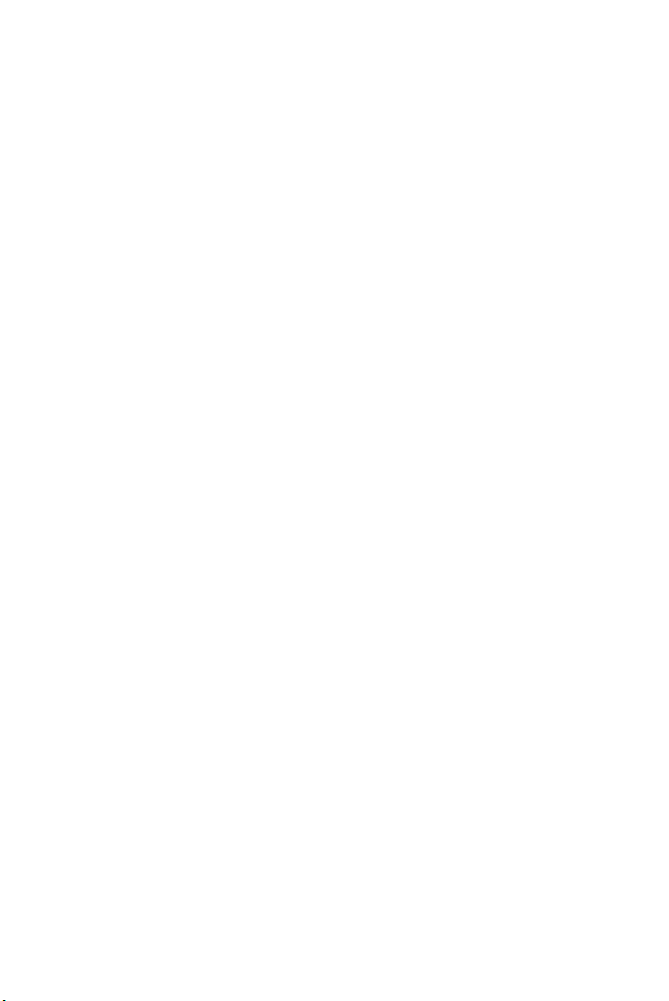
iii
Acerca de esta guía
Esta guía brinda la siguiente información:
•
IInnffoorrmmaacciióónn bbáássiiccaa ssoobbrree ooppeerraacciioonneess ddiiaarriiaass::
Si usted está utilizando la configuración prede
terminada y desea consultar una referencia ráp
ida para sus actividades diarias, lea esta sección.
•
IInnffoorrmmaacciióónn bbáássiiccaa ssoobbrree MMoobbiiLLiinnkk::
Esta sec
ción ofrece una descripción general del panel de
control de MobiLink. Léalo para familiarizarse
con las opciones del panel del control.
•
IInnffoorrmmaacciióónn bbáássiiccaa ssoobbrree llaa ccoonneexxiióónn::
Lea
esta sección si tiene pr
oblemas para configurar
su perfil como parte de la instalación o si desea
obtener información sobr
e cómo conectarse
automáticamente a la red cuando enciende su
computadora portátil.
•
IInnffoorrmmaacciióónn bbáássiiccaa ssoobbrree SSMMSS::
En esta sección
encontrará detalles sobre cómo enviar y recibir SMS.
•
IInnffoorrmmaacciióónn bbáássiiccaa ssoobbrree llaa lliibbrreettaa ddee ddiirreecc
cciioonneess::
¿Quier
e enviar un SMS a un grupo de
personas? Sírvase leer esta sección primer
o.
Para obtener instrucciones de instalación, consulte la Guía de inicio
rápido. La caja del producto contiene una versión impresa de esta guía.
También encontrará una copia de la misma en el CD.
Para obtener información sobre temas avanzados no incluidos en esta
guía, consulte la ayuda en línea de MobiLink.
NNoottaa::
El software MobiLink debe utilizarse con plataformas Windows
admitidas solamente. Se brinda soporte para Mac OS y Linux a través
de controladores. Para obtener más información, visite
http://www.novatelwireless.com.
Page 93

iv
Page 94

1
Información básica sobre
operaciones diarias
Una vez que haya instalado el software MobiLinkTMy que haya config
urado su dispositivo Novatel Wireless Broadband para utilizarlo por
primera vez, es momento de leer la información básica para las opera
ciones diarias. Los siguientes pasos ofrecen un plan general de las
actividades de uso diario. Utilícelo como guía y personalícelo según
sus necesidades particulares.
1 Cómo iniciar MobiLink.
MobiLink es el software de comunicación que utilizará para
conectarse a la red celular y para enviar y recibir SMS.
Haga doble clic en el icono MobiLink del escrito
rio para iniciar la aplicación.
El indicador LED del dispositivo mostrará una luz verde constante
mientras busca redes disponibles.
Cuando el dispositivo encuentre y se acople a una red, la luz del
indicador LED comenzará a parpadear en color verde. El mensaje
del panel de control de MobiLink cambiará a “Listo”.
En la página 37 encontrará una lista completa de los colores
del indicador LED y sus estados.
¿Desea que MobiLink se inicie automáticamente cada vez
que usted enciende la computadora? Consulte la página 11
para obtener instrucciones.
Page 95

2
2 Cómo enviar o recibir SMS.
Una vez que se haya conectado a una red celular, podrá
enviar y recibir SMS*. Verifique el icono del sobre en el
panel de control de MobiLink. Cuando el servicio SMS esté
disponible el sobre será de color azul, y cuando el servicio
SMS no esté disponible, gris.
Haga clic en el icono del sobre en el panel de control de
MobiLink para enviar y recibir SMS.
¿Necesita más información? Consulte la página 13.
¿No está seguro del significado de “acoplar”? Consulte la
página 27.
* Con sujeción a la red/el operador.
Haga clic aquí para
enviar y recibir SMS
Page 96

3
3 Cómo navegar por la Web o controlar
su correo electrónico.
Cuando usted navega por la Web o envía y recibe correo elec
trónico, está enviando y recibiendo datos de la red celular.
Para poder hacerlo, debe conectarse a la red.
Haga clic en el botón
CCoonneeccttaarr
en el panel de control de
MobiLink para conectarse a la red.
¿Desea conectarse a la red celular automáticamente cuando
enciende la computadora? Consulte la página 11 para
obtener instrucciones.
Haga clic aquí para
conectarse
Haga clic aquí
para iniciar el
navegador web
Page 97

4
4 Cómo desconectarse de la red.
• Haga clic en
DDeessccoonneeccttaarr
para finalizar la
sesión de Internet.
• Haga clic en el botón de
MMeennúú
y seleccione
SSaalliirr
.
NNoottaa::
Retire el dispositivo antes de transportar
la computadora portátil.
¿Quiere saber cuánto tiempo ha estado en línea? Consulte la
página 12 para obtener instrucciones.
Haga clic aquí para
desconectarse
Page 98

5
Información básica
sobre MobiLink
Para iniciar MobiLink, haga doble clic en el icono de MobiLink en
el escritorio (consulte la página 1). Se abrirá el panel de control de
MobiLink.
3
5
6
1
SSMMSS
Haga clic en este botón para enviar y recibir SMS.
2
LLiibbrreettaa ddee ddiirreecccciioonneess
Haga clic en este botón para agregar contactos o grupos de SMS.
3
VViissttaass
Seleccione la vista Mobile para conectarse a la red celular.
4
IInntteerrnneett
Haga clic en este botón para iniciar el navegador web después de
conectarse.
5
MMeennúú
Haga clic en este botón para cambiar la configuración de MobiLink.
6
AAyyuuddaa
Haga clic en este botón para obtener acceso a la ayuda en línea.
7
MMiinniimmiizzaarr
Haga clic aquí para minimizar la pantalla. Se mostrará un icono de
MobiLink en la bandeja del sistema.
8
SSaalliirr
Para salir de MobiLink, use el Menú. Este botón sólo cierra la ventana.
9
IInntteennssiiddaadd ddee llaa sseeññaall
Cuanto mayor es la cantidad de barras, más intensidad tiene la
señal y mejor es la conexión.
1
4
2
7
8
9
Page 99

6
Siempre en primer plano
Utilice la opción Siempre en primer plano para que el panel de control
de MobiLink se muestre siempre en la pantalla cuando usted cambia
de programas o ventanas.
• Haga clic en el botón de Menú (página 5) y
seleccione
CCoonnffiigguurraacciióónn
.
• Seleccione la ficha General.
• Seleccione
SSiieemmpprree eenn pprriimmeerr ppllaannoo
.
• Haga clic en
AAcceeppttaarr
.
Page 100

7
Efectos de sonido
MobiLink le permite personalizar mucho más que simples efectos
visuales. La opción Efectos de sonido activados le permite oír un sonido
cuando hace clic en elementos del panel de control de MobiLink. Esta
opción se encuentra activada en forma predeterminada.
• Haga clic en el botón de Menú (página 5) y
seleccione
CCoonnffiigguurraacciióónn
.
• Seleccione la ficha General.
• Cancele la selección de
EEffeeccttooss ddee ssoonniiddoo
aaccttiivvaaddooss
para desactivar los sonidos.
• Haga clic en
AAcceeppttaarr
.
